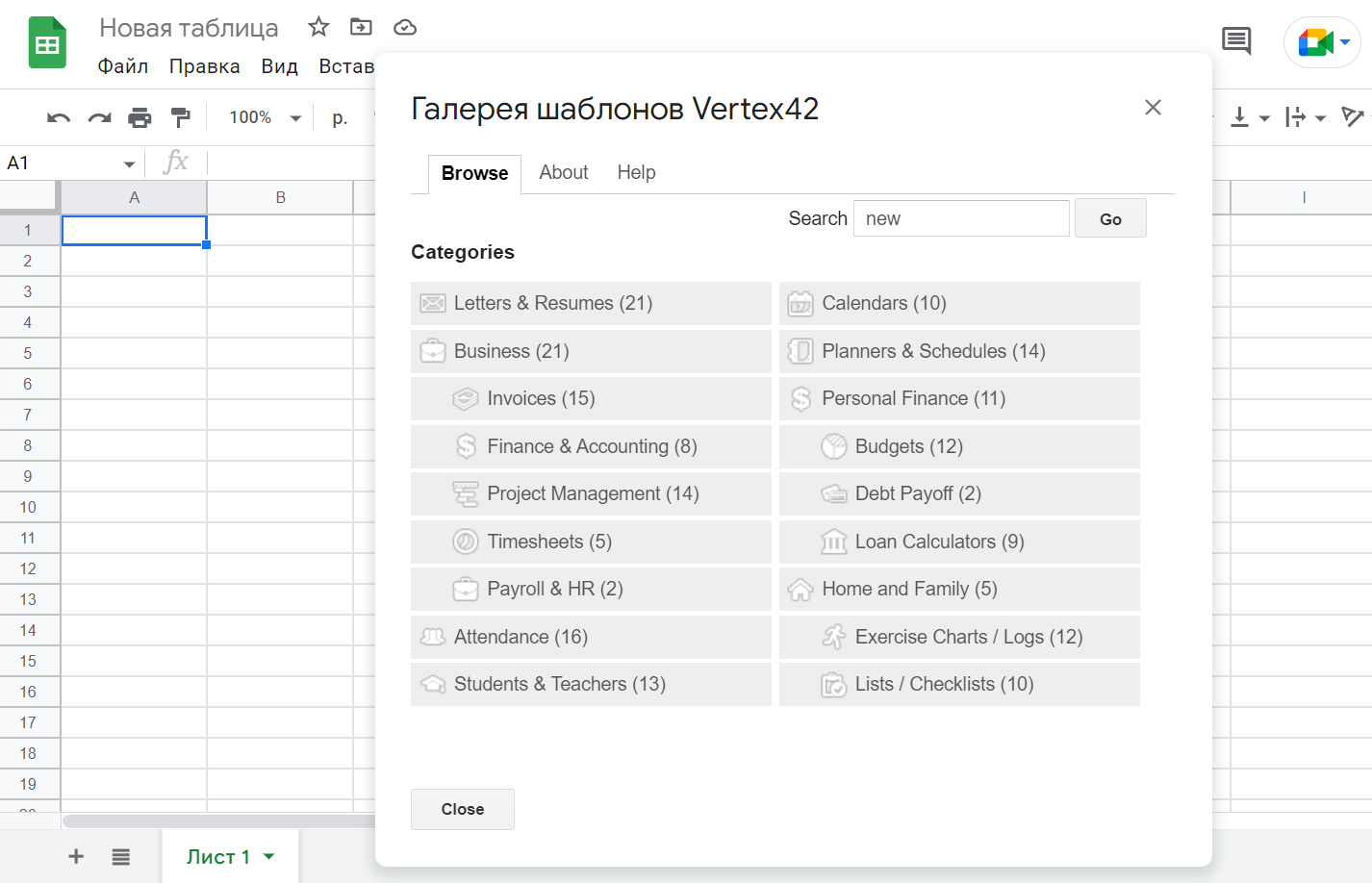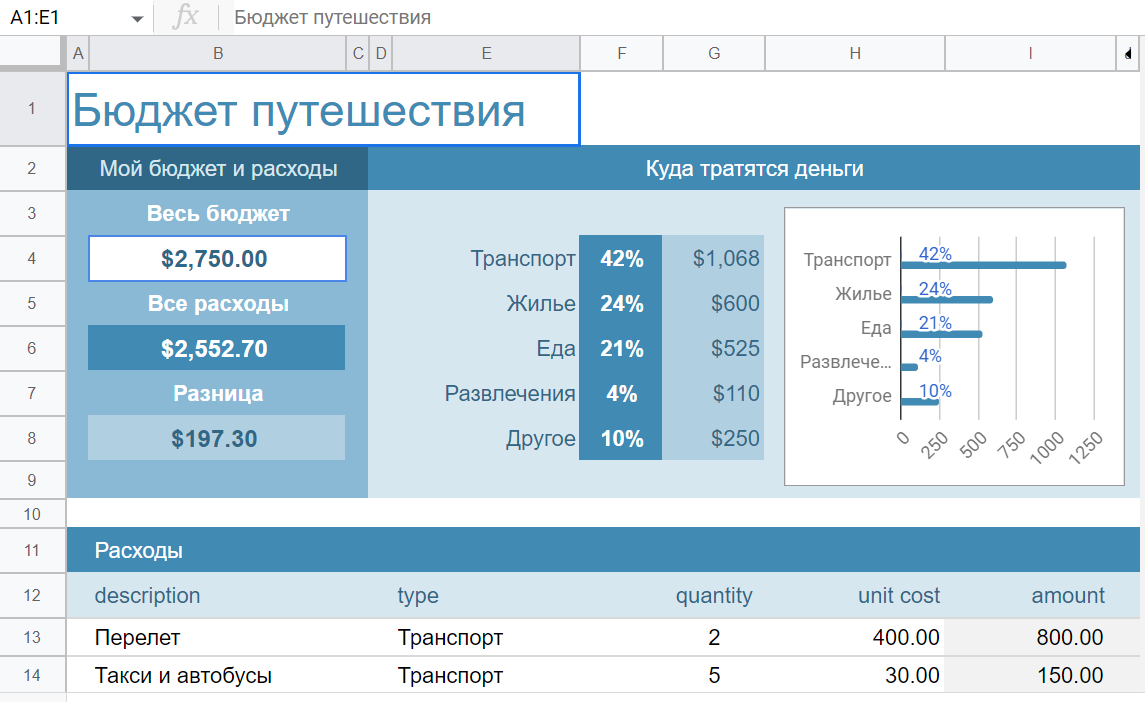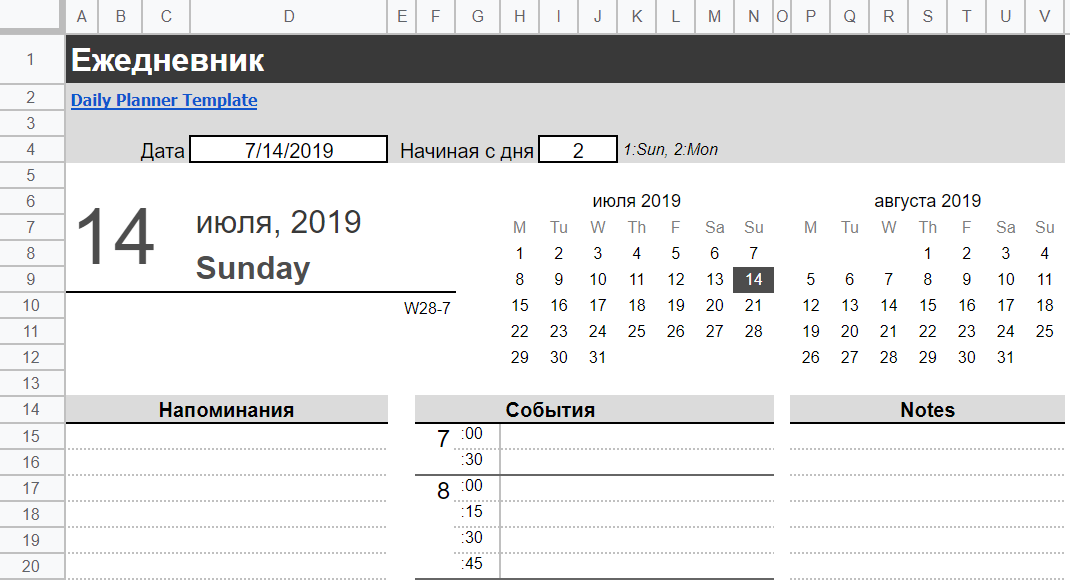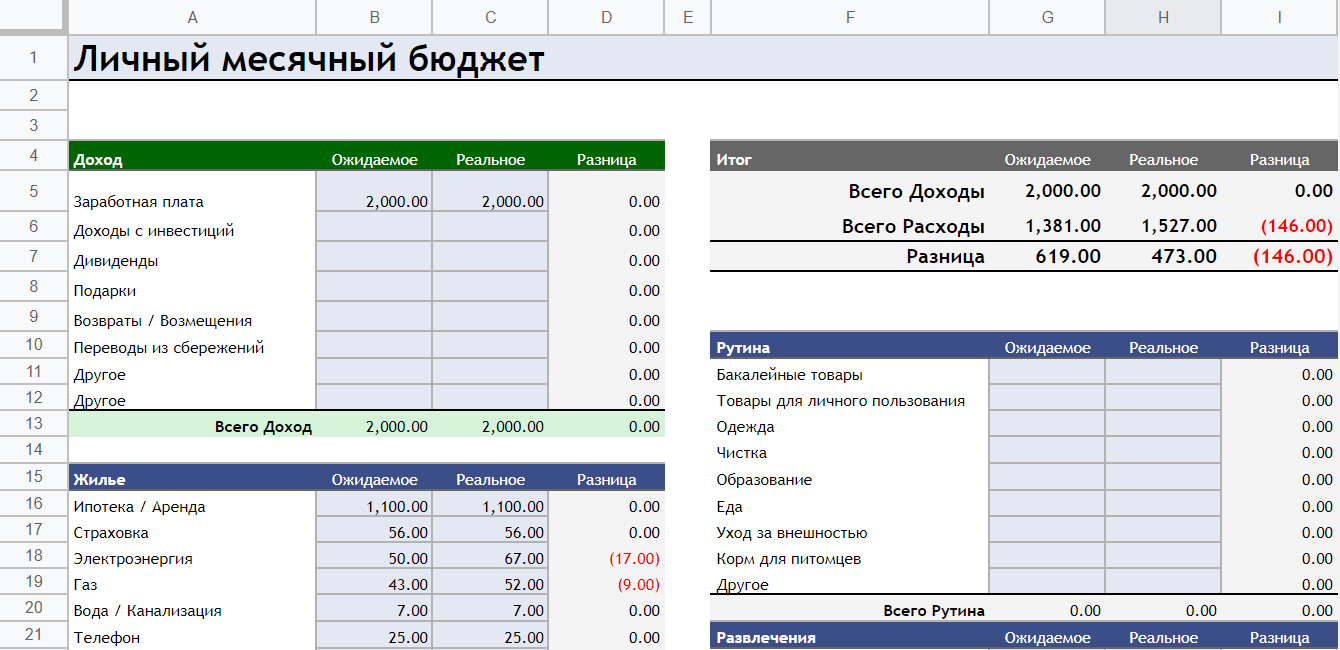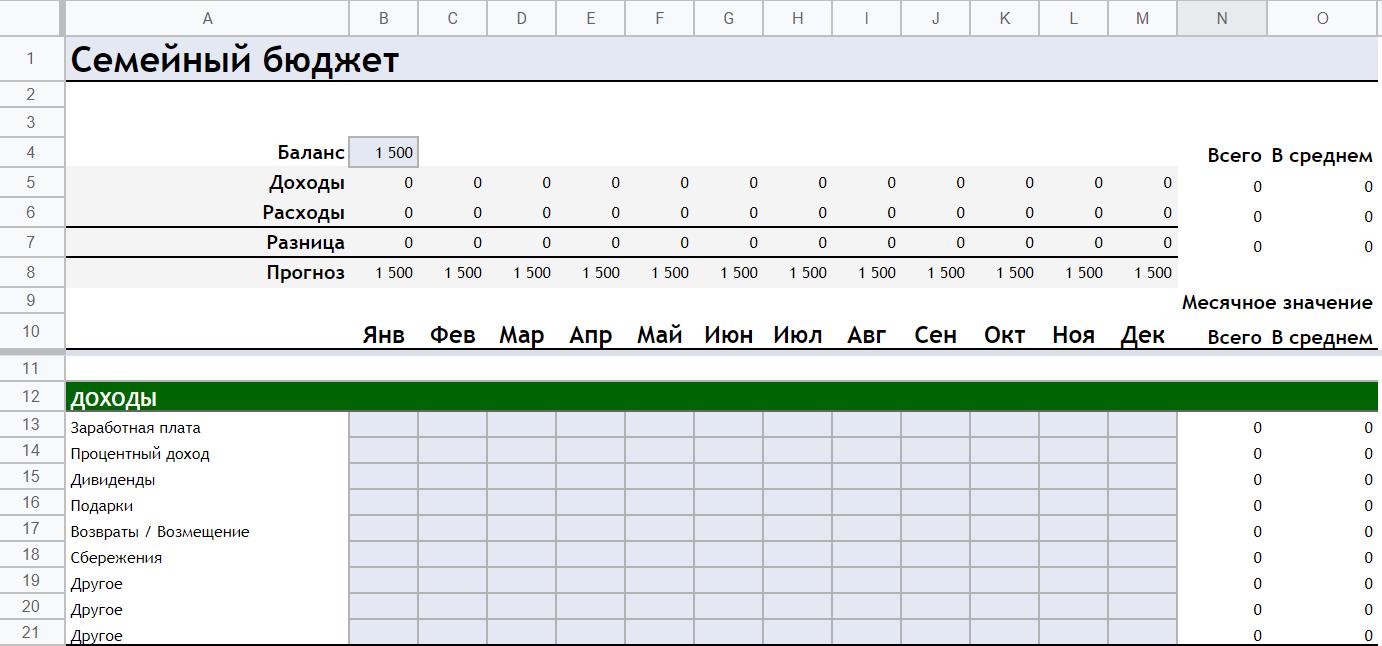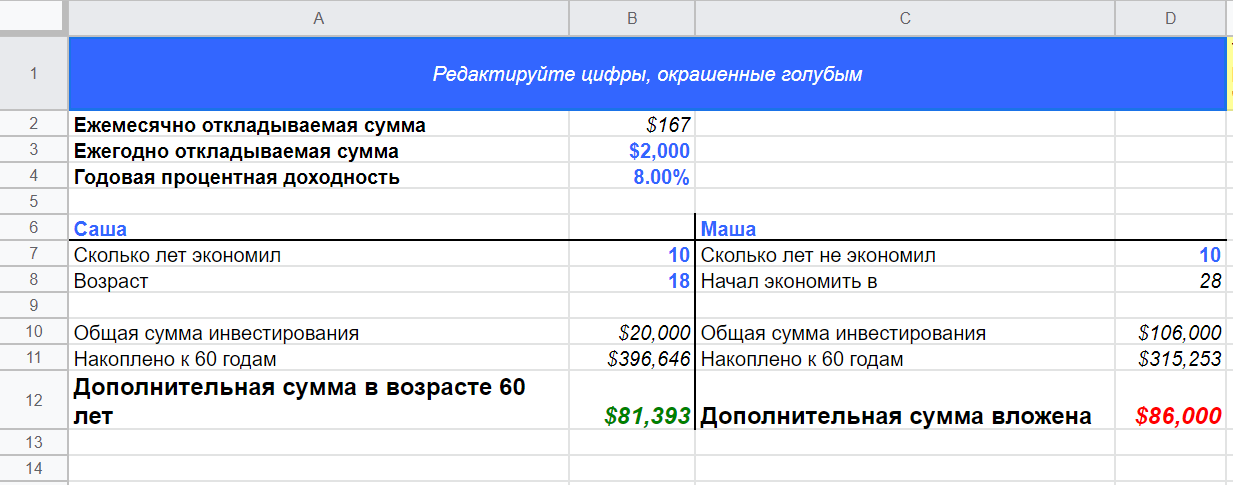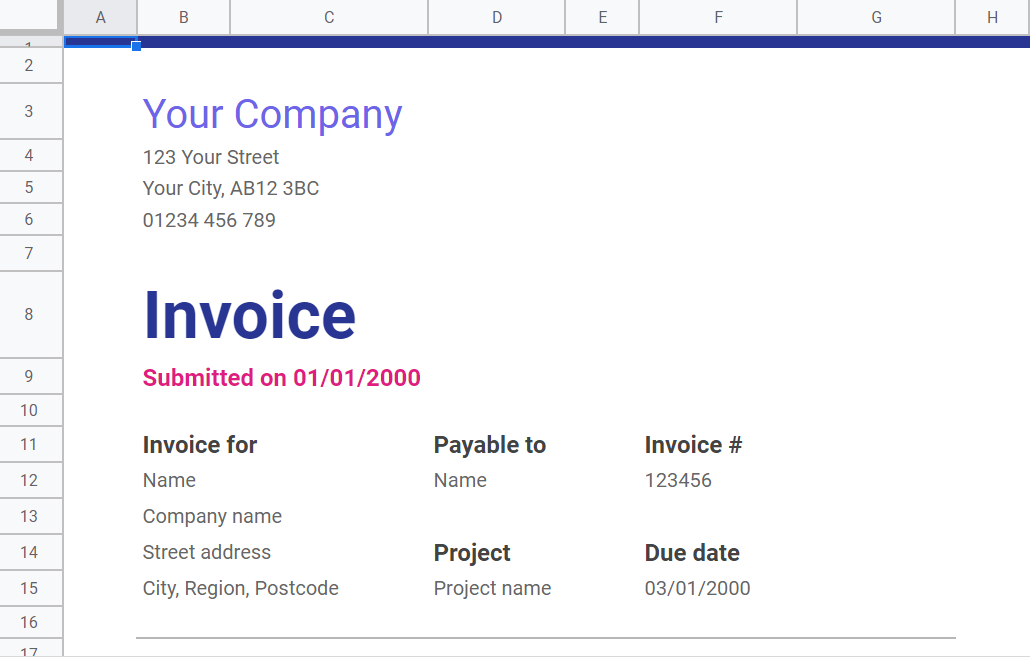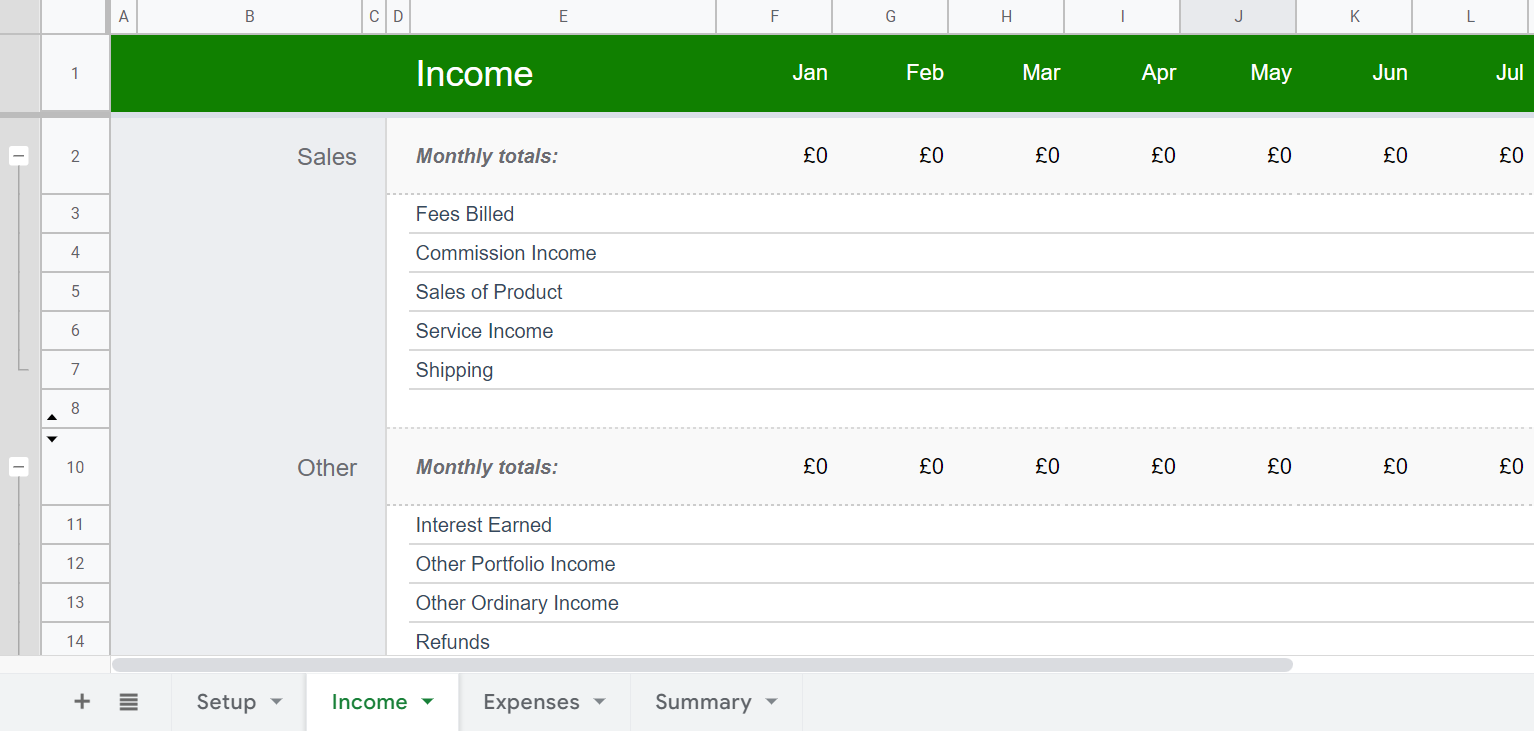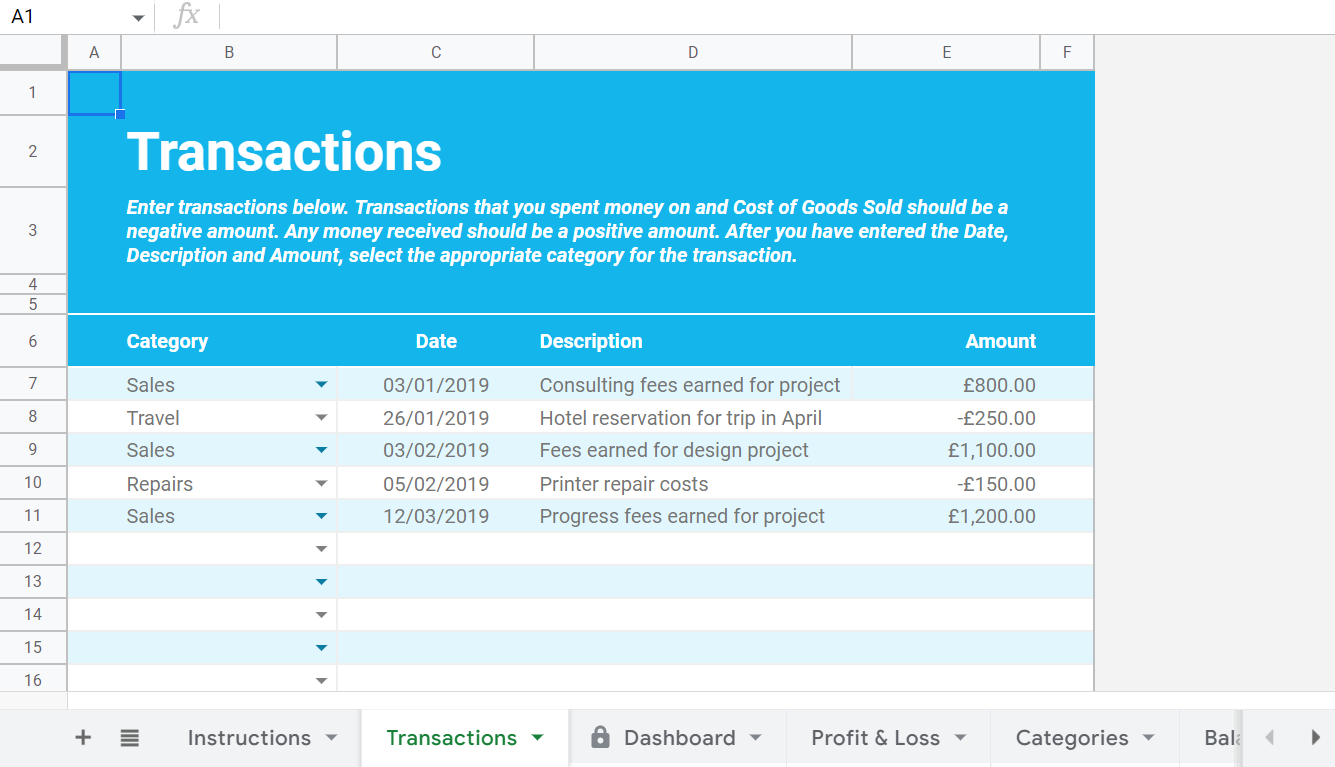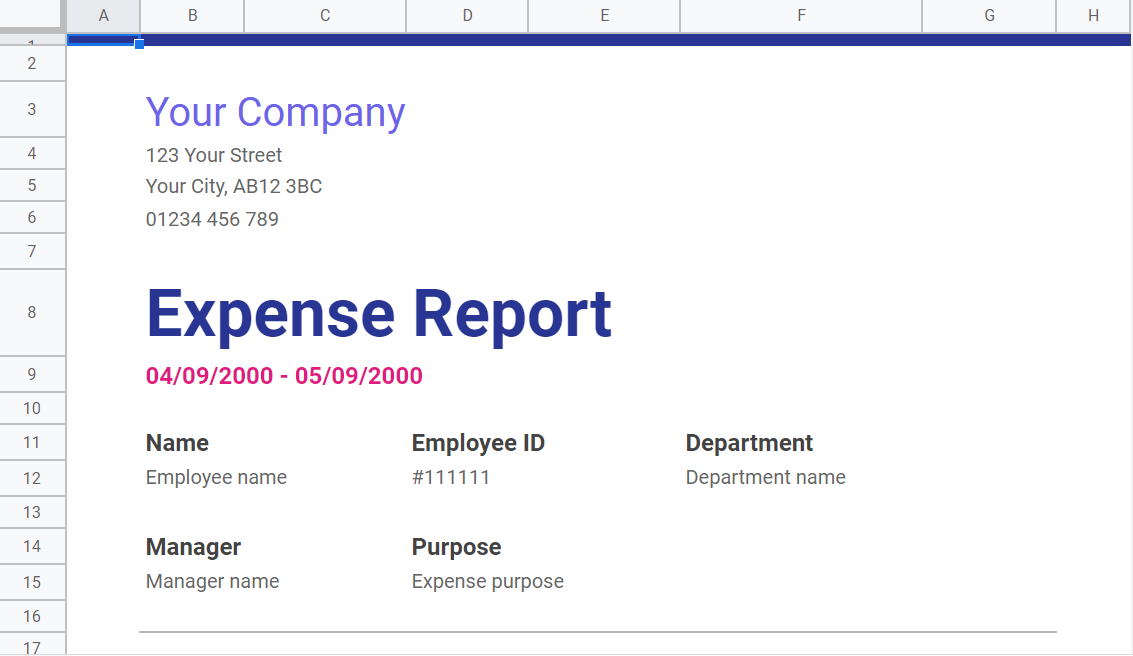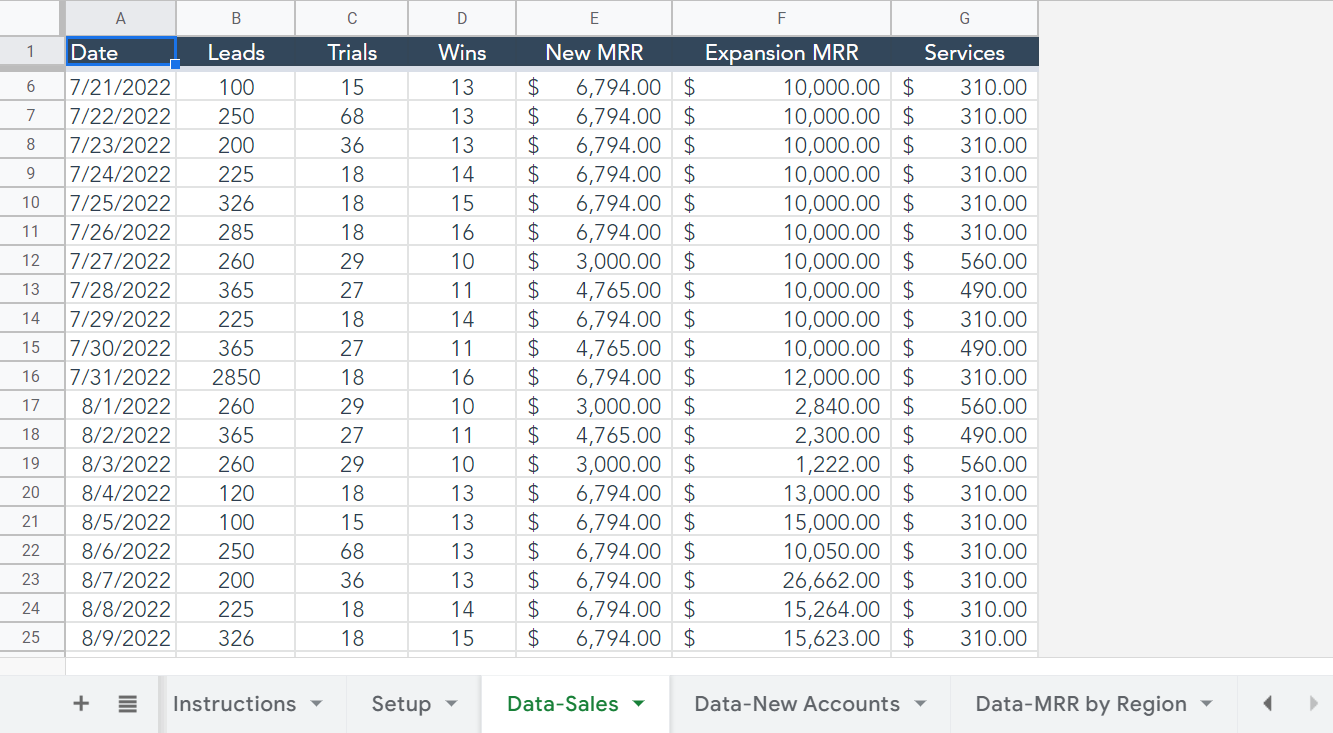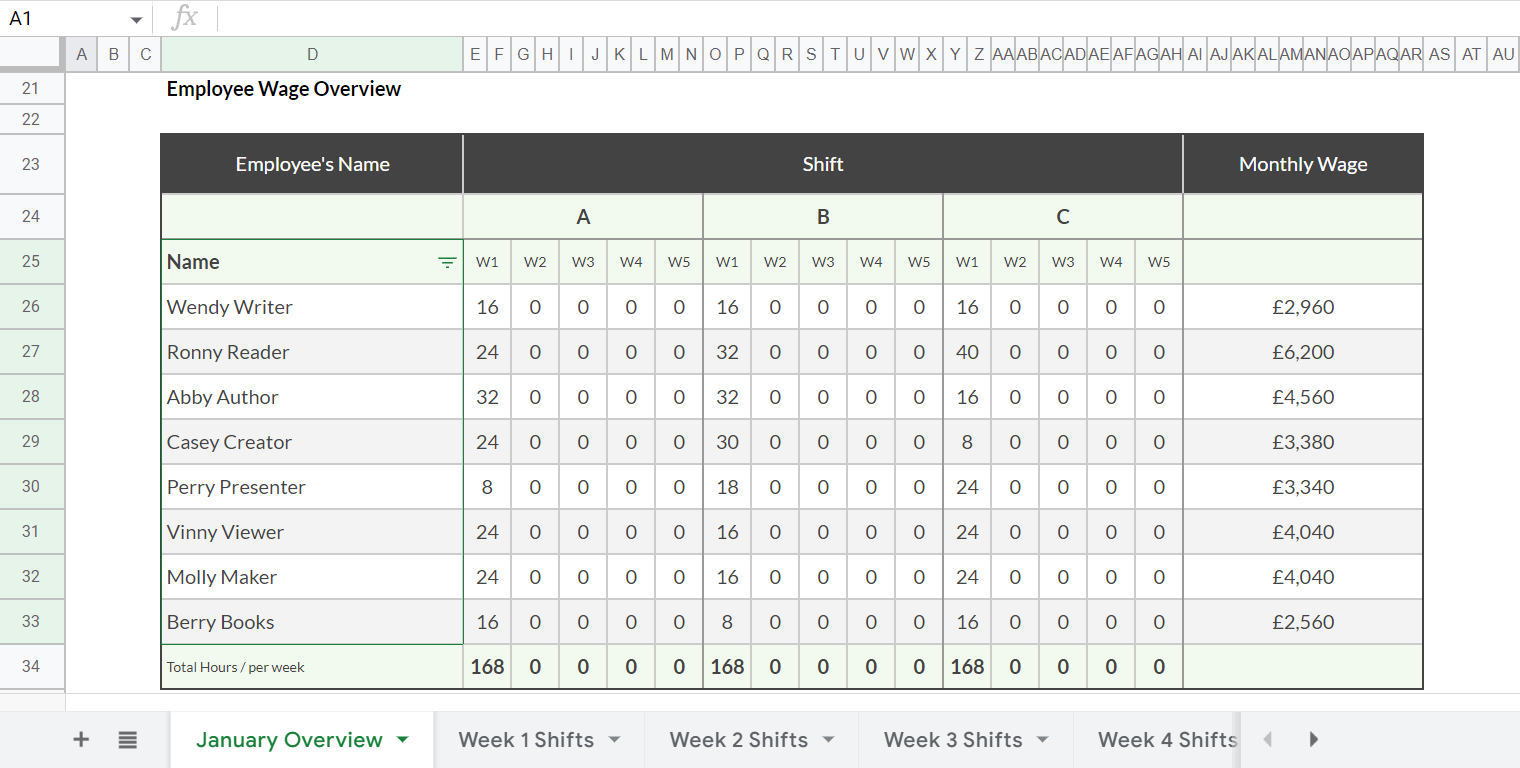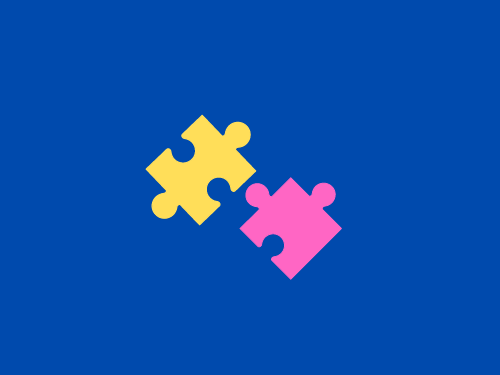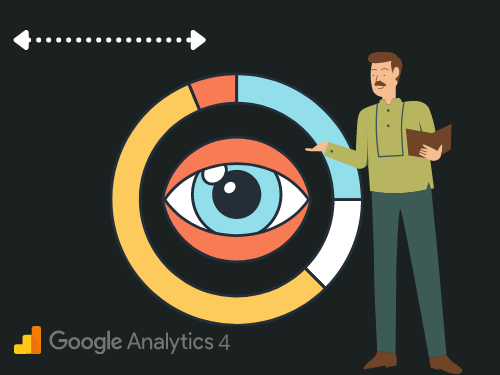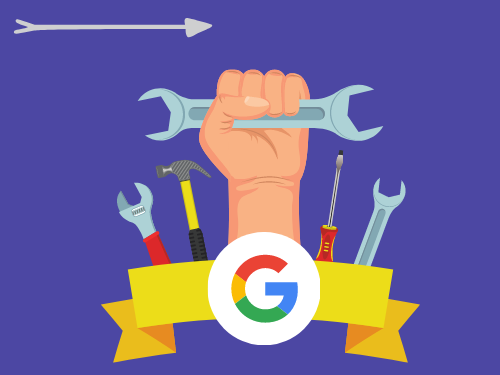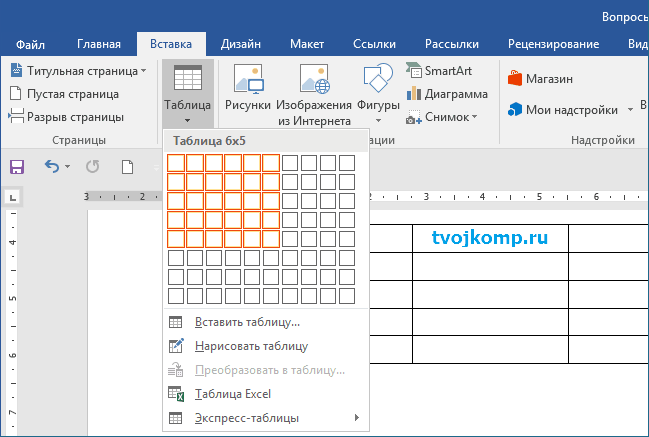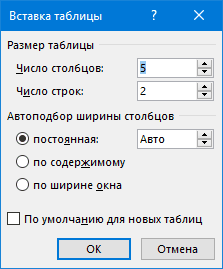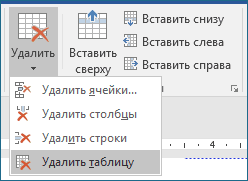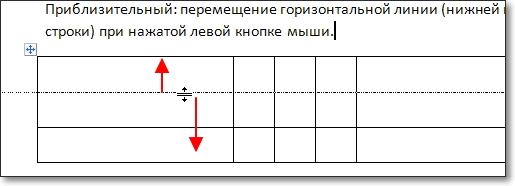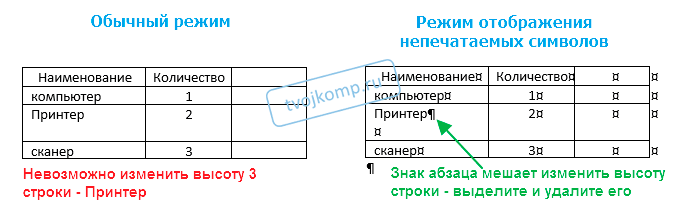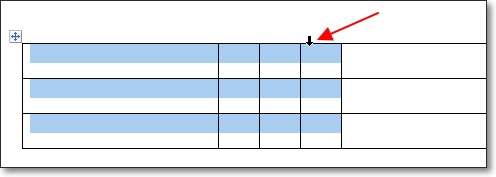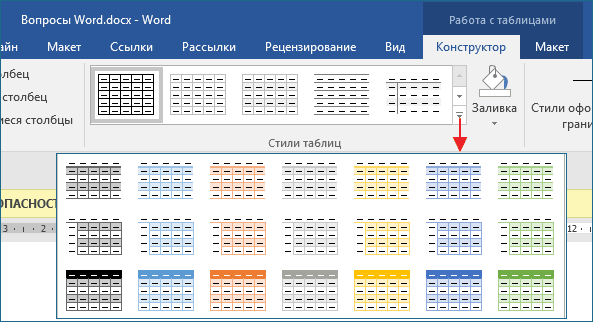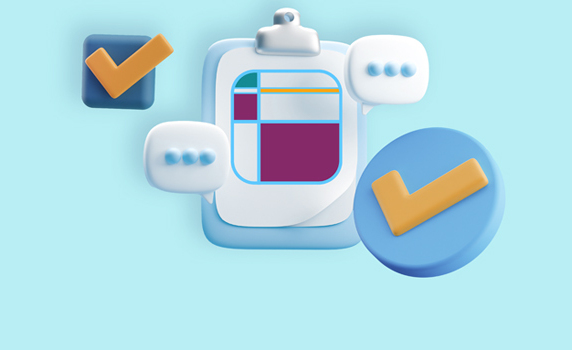
Идеи
Для управления проектами, учета продаж, личных финансов, отдыха и здоровья
Таблицы Google Sheets помогают структурировать информацию, создавать списки и графики, делать вычисления по сложным формулам, вести учёт финансов и дел. Документами можно делиться или интегрировать их со сторонними приложениями.
Но создание сложной таблицы с нуля требует времени и навыков. Чтобы делать это быстрее, можно воспользоваться шаблонами. Рассказываю, где найти примеры таблиц, и делюсь готовыми шаблонами, найденными в сети.
Чтобы использовать готовый шаблон, кликните по ссылке. Потом выберите «Файл → Создать копию», укажите название и папку для сохранения. Нажмите «Скопировать» — копия документа откроется в новом окне. Дальше вы можете редактировать таблицу по своему усмотрению.
Предустановленные шаблоны Google Sheets
В Google Sheets есть собственная галерея шаблонов. Они поделены на несколько категорий: личное, работа, управление проектами и образование. Любую таблицу можно использовать по принципу «как есть», а можно отредактировать.
Чтобы использовать готовые таблицы Google Sheets, войдите в свой Google аккаунт и перейдите в галерею шаблонов Google Sheets. Также открыть галерею можно с главной страницы сервиса.
Дополнение Template Gallery for Sheets
Ещё одним источником шаблонов может стать дополнение Template Gallery for Sheets. Его можно установить в качестве надстройки к Таблицам из Google Workspace Marketplace. Чтобы это сделать:
- Создайте новую таблицу (можно ввести в поисковую строку браузера команду «sheet.new»).
- Перейдите в «Расширения → Дополнения → Установить дополнения».
- В поисковой строке открывшегося окна укажите Template Gallery for Sheets.
- Кликните на нужное приложение в результатах выдачи.
- После перехода на страницу приложения нажмите «Установить».
- Разрешите установку, выберите аккаунт и дождитесь завершения процесса.
Чтобы использовать дополнение, перейдите по пути «Расширения → Template Gallery for Sheets → Browse Templates». Когда откроется всплывающее окно, вы увидите перечень из категорий таблиц. Здесь есть шаблоны для большинства популярных задач: письма и резюме, бизнес, календари, дом и семья, личные финансы и т.д.
Выберите нужный шаблон, кликнув по нему. Затем нажмите «Скопировать в Гугл Диск» (Copy to Google Drive) и «Открыть файл» (Open File). Готово, можно использовать таблицу.
Любую таблицу из галереи шаблонов Google Sheets или из библиотеки Template Gallery for Sheets вы можете изменять по своему усмотрению — редактировать текст и поля, добавлять дополнительные строки. Но если не хотите тратить на это время, просто используйте готовые шаблоны. В сети можно найти самые разные таблицы, которые авторы выкладывают в общий доступ. Вот несколько таких шаблонов, отсортированных по категориям.
Для здоровья
Таблица поможет следить за изменениями веса и параметров фигуры с течением времени. Здесь же можно указывать тип тренировки и затраченное на неё время. После внесения данных сервис автоматически посчитает уровень прогресса в весе и объёмах.
С этой таблицей удобно задавать расписание тренировок, указывать вес, который используется в упражнениях, делать заметки о самочувствии и контролировать прогресс. Можно открыть доступ тренеру или другу, чтобы получать комментарии. Также эту таблицу удобно применять для группового использования. Второй лист позволяет отслеживать прогресс сразу нескольких людей.
Для дома
Таблица помогает распределить обязанности по дому между членами семьи. Здесь можно указать, кто, что и когда делает. Удобный инструмент для родителей, которые хотят приучить детей к домашним обязанностями и используют для этого какую-то мотивацию. В отдельном столбце можно указать размер вознаграждения за каждое дело и суммировать результаты по итогам недели.
Простой способ распланировать обязанности домочадцев. Укажите дела, которые нужно сделать, и впишите имена тех, кто должен выполнить работу. Таблицу можно распечатать и повесить на видное место.
Таблица поможет рассчитать сумму оплаты за коммунальные услуги — водоснабжение, электричество, газ. Здесь нужно указать тарифы, показания счётчиков (фактические) и расход. Сумма платежа будет рассчитана автоматически. Шаблон также можно использовать для отслеживания расходов в динамике.
Для отдыха
С этой таблицей вы можете рассчитать затраты на путешествие, учесть основные расходы и сравнить их с запланированным бюджетом. Визуализация данных в виде диаграммы помогает понять, какая статья расходов лидирует.
Таблица пригодится, чтобы составить расписание путешествия по нескольким местам. Можно указать города, время отправления и прибытия, отметить виды транспорта и подсчитать общие временные затраты.
Таблица поможет составить список гостей, приглашённых на мероприятие. Здесь же можно указать контакты для связи и расходы, а в отдельном столбце — проставлять отметку о подтверждении визита.
Столбик «Закупаемые продукты» и дополнительный лист «Список покупок» пригодятся, если вы планируете совместную организацию, и гости тоже участвуют в подготовке. Можно указать, кто какую сумму потратит и кто что должен купить.
Для планирования времени
Альтернативой специализированным таск-менеджерам может стать эта таблица. Составьте список задач, укажите текущий статус, приоритет и дату исполнения. Дополнительно можно добавить поясняющие комментарии. Также здесь удобно указывать исполнителя при командной работе. Выполненные задачи можно просто удалять или менять их статус.
Удобная таблица для планирования графика. Можно расписать по времени все запланированные события, добавить заметки, напоминания, нужные контакты и планы на день. После копирования таблицы вы легко можете изменить даты и другие данные.
Для учёта личных финансов
Рассчитывайте свой личный бюджет, указывая доходы и расходы. Сводная таблица покажет результаты в ожидаемом и реальном вариантах. Вы можете наглядно увидеть, насколько укладываетесь в бюджет или превышаете свои возможности.
С помощью таблицы можно фиксировать расходы на ведение домашнего хозяйства и разные семейные траты. После внесения всех доходов и расходов вы увидите, сколько денег остаётся или какой суммы не хватает.
Если вы инвестируете деньги и хотите узнать, какую сумму накопите к 60 годам, используйте эту таблицу. Укажите параметры накоплений — сумму, которую откладываете, и годовую доходность. Также добавьте свой возраст и количество лет инвестирования. Таблица поможет рассчитать, какую сумму вы накопите и каким будет дополнительный доход.
Для бизнес-финансов
Создайте счёт-фактуру, просто заполнив поля нужными данными. Документ можно персонализировать, изменив визуальное оформление и используя фирменные цвета компании. При необходимости счёт-фактуру легко распечатать.
Шаблон включает несколько таблиц — настройка, доходы, расходы, сводка. Для каждого листа предусмотрено несколько категорий. Вы можете указать все планируемые поступления и затраты, а затем перейти к листу «Сводка» (Summary). Сервис посчитает разницу доходов и расходов и отобразит получившийся баланс. При редактировании исходных данных подсчёты автоматически изменятся.
Ещё один объёмный шаблон, при помощи которого можно отслеживать прибыль и убытки. Во вкладке «Прибыли и убытки» (Profit@Loss) данные автоматически обрабатываются и отображается итоговый результат. Для небольшого бизнеса такая таблица может стать альтернативой бухгалтерским программам.
Готовая форма, которую сотрудники могут использовать при подаче отчёта о расходах. При необходимости в неё можно добавить дополнительные поля для категорий затрат.
Для учёта продаж
Для малого бизнеса аналогом профессиональной CRM может стать такой шаблон. Он объединяет несколько вкладок для учёта клиентов и продаж. Данные сохраняются автоматически. Можно открыть доступ всем ответственным сотрудникам. Дашборды генерируются автоматически и визуализируют данные.
В таблице предусмотрена возможность удобного управления продажами, доходами и клиентами. После ввода данных информация структурируется и отображается на главной странице в виде наглядных графиков и диаграмм. Вкладка «Инструкции» (Instructions) помогает разобраться с правильным заполнением таблицы.
Для управления проектом
Таблица позволяет хронологически отобразить основные этапы проекта. Можно поделить большой объём работы на мелкие части, чтобы упростить планирование и сроки выполнения конкретных задач.
Укажите задачи для выполнения, определите их статус, категорию и срок исполнения, пропишите приоритеты, отслеживайте процент готовности. Такой подход поможет ничего не упустить в процессе реализации проекта.
При создании нового продукта важно отслеживать промежуточные результаты, чтобы понять уровень прогресса и определить следующие шаги. Эта таблица позволяет создать дорожную карту и фиксировать основные события, касающиеся разработки продукта.
Когда рабочий график сотрудников не нормирован и люди получают оплату в зависимости от отработанных часов, сложно считать итоговую зарплату. Задача этой таблицы — упростить контроль графика работы и подсчёта выплат.
ЭКСКЛЮЗИВЫ ⚡️
Читайте только в блоге
Unisender
Поделиться
СВЕЖИЕ СТАТЬИ
Другие материалы из этой рубрики
Не пропускайте новые статьи
Подписывайтесь на соцсети
Делимся новостями и свежими статьями, рассказываем о новинках сервиса
«Честно» — авторская рассылка от редакции Unisender
Искренние письма о работе и жизни. Свежие статьи из блога. Эксклюзивные кейсы
и интервью с экспертами диджитала.
Создавать рабочие таблицы для каждой задачи или проекта с нуля может быть утомительно, особенно когда вы находитесь в условиях нехватки времени. Hubspot подготовили подборку из 20-ти бесплатных шаблонов Google Таблиц для любой маркетинговой деятельности, чтобы вы могли формировать отчеты и анализировать данные быстрее и эффективнее.
- Преимущества Google Таблиц
-
Как найти шаблоны в Google Таблицах
- 1. Галерея встроенных шаблонов Google
-
2. Дополнения
-
20 шаблонов Google Таблиц
-
Шаблоны Google Таблиц для финансов
- 1. Счета-фактуры
- 2. Годовой бизнес-бюджет
- 3. Финансовая отчетность
- 4. Отчет о расходах
- 5. Заказ на поставку
-
Шаблоны таблиц Google для отчетов и аналитики
- 6. Панель управления трафиком веб-сайта
- 7. Отчет о платном трафике веб-сайта
-
Шаблоны таблиц Google для клиентов
- 8. CRM
- 9. Панель управления продажами
-
Шаблоны таблиц Google для управления проектами
-
10. График проекта
- 11. Отслеживание проекта
- 12. Хронология событийного маркетинга
- 13. Шаблон диаграммы Ганта
- 14. Дорожная карта продукта
- 15. План выпуска продукта
- 16. Список действий с рейтингом
- 17. Бюджет проекта
-
10. График проекта
-
Шаблоны таблиц Google для управления командой
- 18. График смены сотрудников
- 19. Еженедельное расписание
- 20. Список контактов
-
Шаблоны Google Таблиц для финансов
- Вывод
Преимущества Google Таблиц
Google Таблицы являются частью программного обеспечения Google G Suite, которым пользуются более 6 миллионов пользователей.
Вот почему юзеры так полюбили их:
- Даже если вы не платите за G Suite от Google, все равно можно использовать Google Таблицы и их шаблоны бесплатно.
- Поскольку Google Таблицы являются облачными, с ними можно работать, где бы вы ни находились и на любом устройстве.
- Работать с Google Документами и Таблицами проще, чем с инструментами Microsoft.
- С помощью нескольких действий вы можете поделиться шаблоном или таблицей Google с членами вашей команды или оставлять комментарии в документе для всех.
Как найти шаблоны в Google Таблицах
Есть два способа найти и использовать бесплатные шаблоны Google Таблиц.
1. Галерея встроенных шаблонов Google
В браузере перейдите в Google Таблицы. Нажмите «Галерея шаблонов» в правом верхнем углу. Изучите шаблоны, чтобы найти подходящий.
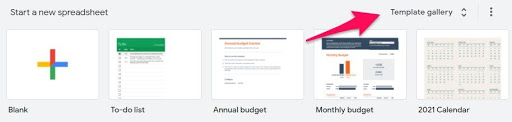
Вы найдете различные шаблоны в управлении проектами. Вот пример того, как выглядит личная библиотека шаблонов:
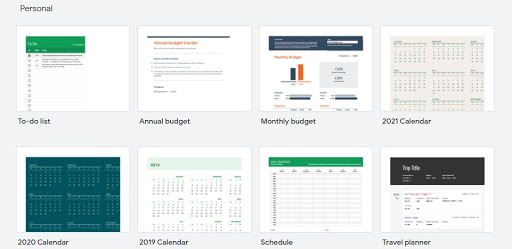
2. Дополнения
Еще один способ найти бесплатные шаблоны в Google Таблицах — загрузить и установить надстройку Vertex42.
Откройте существующий лист Google или введите «sheet.new », чтобы создать новый. Затем найдите и нажмите кнопку «Надстройки» в верхнем левом меню.

Введите «Vertex42» в строку поиска и нажмите «Ввод». Установите надстройку.
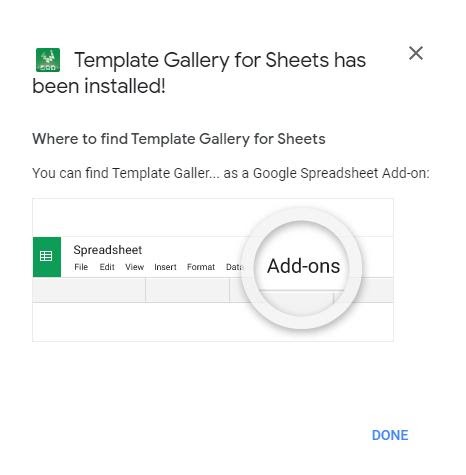
Чтобы получить доступ к шаблонам, нажмите «Надстройки», затем «Галерея шаблонов для листов», затем «Обзор шаблонов».
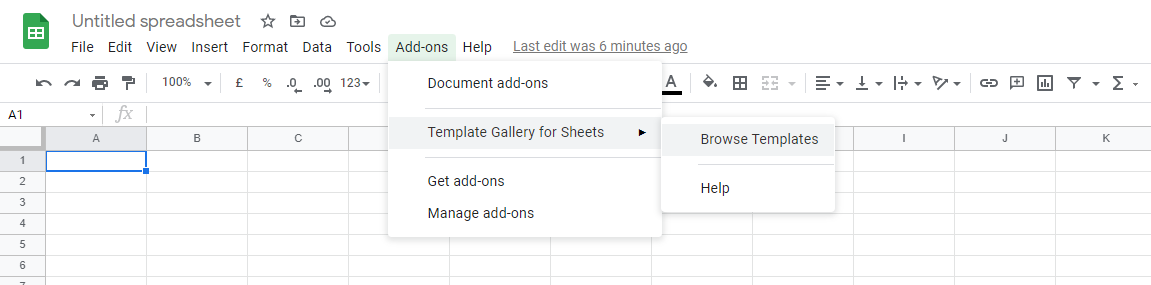
Здесь вы найдете шаблоны, которые помогут практически со всем, что нужно — от создания счета-фактуры, счетчика доходов / расходов до панели инструментов для управления проектами.
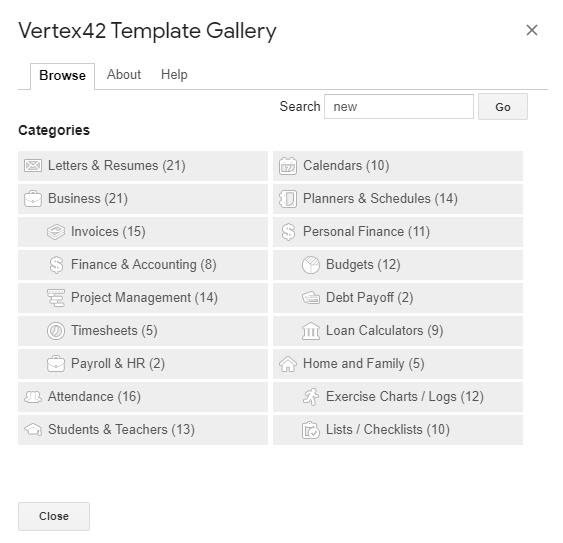
10+ расширений для Google Chrome, которые нужны оптимизатору
SEO-специалист ежедневно сталкивается со множеством рутинных задач, например, сбор семантического ядра, анализ конкурентов, написание и проверка оптимизированных текстов, работа со ссылками. Выполнение этих и других операций можно облегчить с помощью плагинов для Google Chrome. Это не только упростит жизнь оптимизатора, но и повысит его эффективность. В этой подборке 10+ полезных расширений, которые облегчат труд SEO-специалиста. Расширения на Google Chrome для работы с SEO В списке плагины, которые мы сами используем в работе. По себе знаем, как они упрощают рутинные процессы…
20 шаблонов Google Таблиц
Шаблоны Google Таблиц для финансов
1. Счета-фактуры
Этот шаблон создан для ведения счета-фактуры. Основной его плюс в визуальном оформлении — выглядит профессиональнее, чем обычная электронная таблица. Кроме того, в нем можно настроить тему в соответствии с фирменным стилем компании.
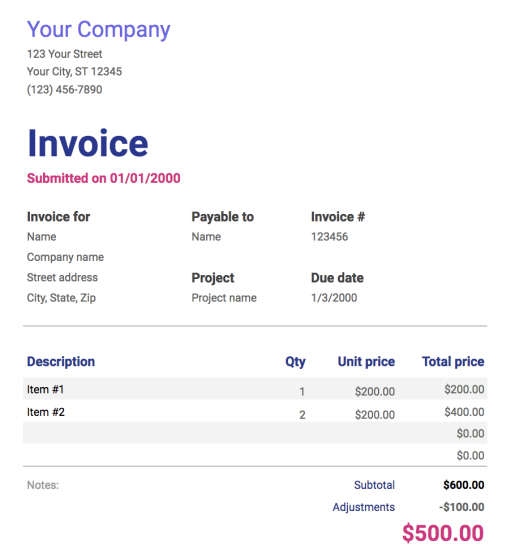
2. Годовой бизнес-бюджет
Шаблон более детализированный, чем может показаться на первый взгляд. Внизу есть вкладки — настройка, доходы, расходы, сводка — и каждая включает несколько подкатегорий. «Расходы», например, покрывают все: от налогов и страхования до путешествий и привлечения клиентов.
Последняя вкладка «Сводка» учитывает доход, вычитает расходы и автоматически обновляется, чтобы отображать конечный баланс каждый месяц. Такой шаблон подойдет компании, чей расчет бюджета требует настроек и множества динамичных частей.
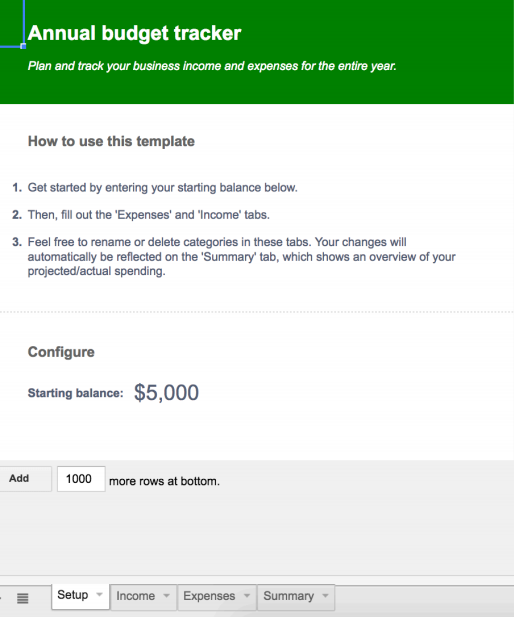
3. Финансовая отчетность
Шаблон финансовой отчетности действительно универсален для отслеживания деловых операций, прибыли и убытков. Вкладка «Прибыль и убыток» автоматически суммирует выручку, затраты и расходы за год и может отображать процент роста.
Если вы работаете в малом бизнесе и управляете большей частью финансов, обратите внимание на рекомендации шаблона, они упростят процесс и помогут минимизировать ошибки.
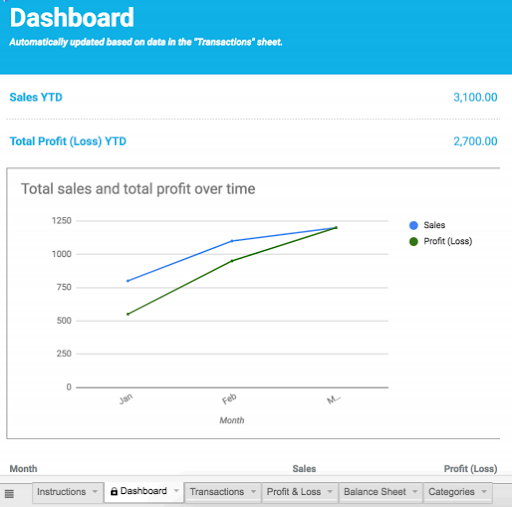
4. Отчет о расходах
Этот шаблон позволяет регистрировать все расходы.
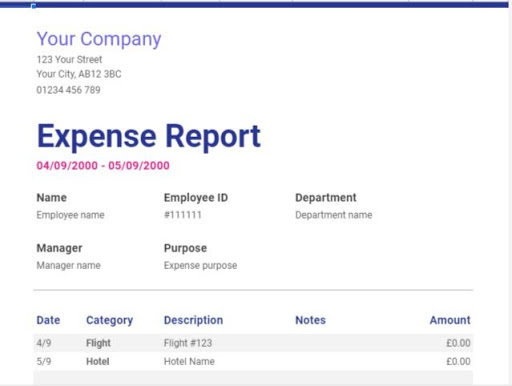
Контент-маркетинг в социальных сетях
Контент-маркетинг в социальных сетях от студии SEMANTICA – комплексный метод взаимодействия и выстраивания доверительных отношений с вашей целевой аудиторией. Разработаем стратегию, составим и реализуем контент-план, будем администрировать аккаунт и запустим таргетированную рекламу для привлечения потенциальных клиентов.
5. Заказ на поставку
С помощью этого листа вы можете сэкономить время и избежать головной боли, связанной с отслеживанием заказов и поставок.
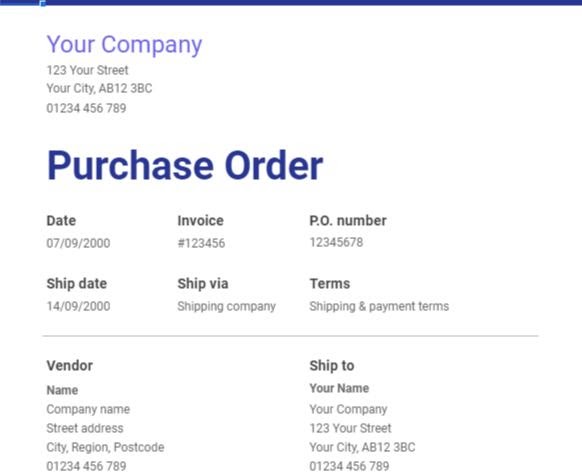
Шаблоны таблиц Google для отчетов и аналитики
6. Панель управления трафиком веб-сайта
Предположим, вы анализируете посещаемость веб-сайта с помощью Google Analytics. В этом случае шаблон ниже послужит дополнительным инструментом для объединения данных в организованный отчет. Более того, вы можете использовать шаблон панели инструментов с надстройкой Supermetrics Google Sheets для мониторинга и анализа данных из PPC, SEO, социальных сетей и аналитики веб-сайтов.
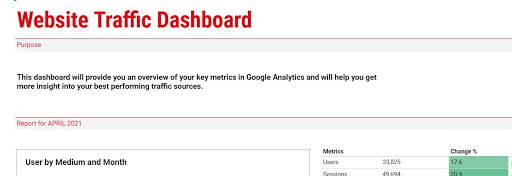
7. Отчет о платном трафике веб-сайта
Шаблон ниже упрощает процесс анализа платного трафика и отчетности. Он автоматически собирает данные о платных источниках из Google Analytics и предоставляет четкую диаграмму с важной информацией, например: процент достигнутых конверсий PPC, общий трафик и показатель отказов.
Его можно настроить для сравнения разных периодов, каналов или сегментов. Если вы ищете способ продемонстрировать влияние платных услуг на ваш бизнес, обратите внимание на этот инструмент.
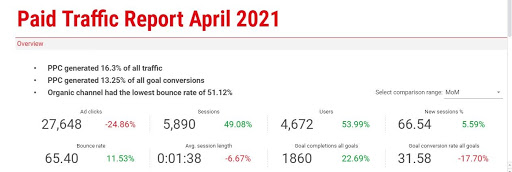
Шаблоны таблиц Google для клиентов
8. CRM
Чтобы организовать свои контакты и автоматизировать процесс продаж и маркетинга, должна быть CRM, но небольшие компании могут быть не готовы внедрить её со всеми функциями.
С помощью этого шаблона можно попрактиковаться. Он сохраняется автоматически, поэтому вы никогда не потеряете данные. Функция совместного использования позволяет работать с коллегами в рамках CRM, что помогает стимулировать взаимодействие отдела продаж и маркетинга.
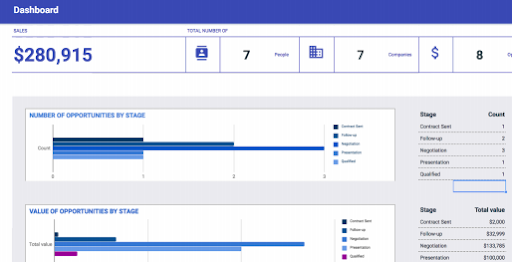
9. Панель управления продажами
Шаблон помогает предпринимателям управлять потенциальными клиентами, продажами и доходами в одном месте. Внизу находятся разные вкладки, где вы можете легко ввести данные, которые в итоге появятся на главной панели инструментов. Также есть вкладка «Инструкции», которая поможет быстрее освоить лист.
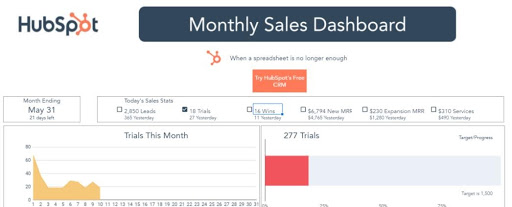
Шаблоны таблиц Google для управления проектами
Чем так хорош Google Analytics 4 и нужно ли на него переходить
В статье расскажем об отличиях Google Analytics 4 от Universal Analytics, разберем функции сервиса и объясним, какую ценность GA 4 представляет для бизнеса. Отличия Google Analytics 4 от Universal Analytics Ключевым отличием GA 4 от UA является совершенно новая методология сбора аналитических данных. В привычной Universal Analytics пользователи сервиса привыкли к тому, что сбор информации основывался на просмотренных страницах. В новой версии Google Analytics 4 этот процесс происходит за счет инновационного алгоритма под названием «event-driven data model», то есть с…
10. График проекта
Шаблон временной шкалы является ценным инструментом для организации и реализации каждого этапа проекта. Он помогает визуально разбить сложный проект на более мелкие части, что в итоге упрощает управление задачами и делегирование полномочий.
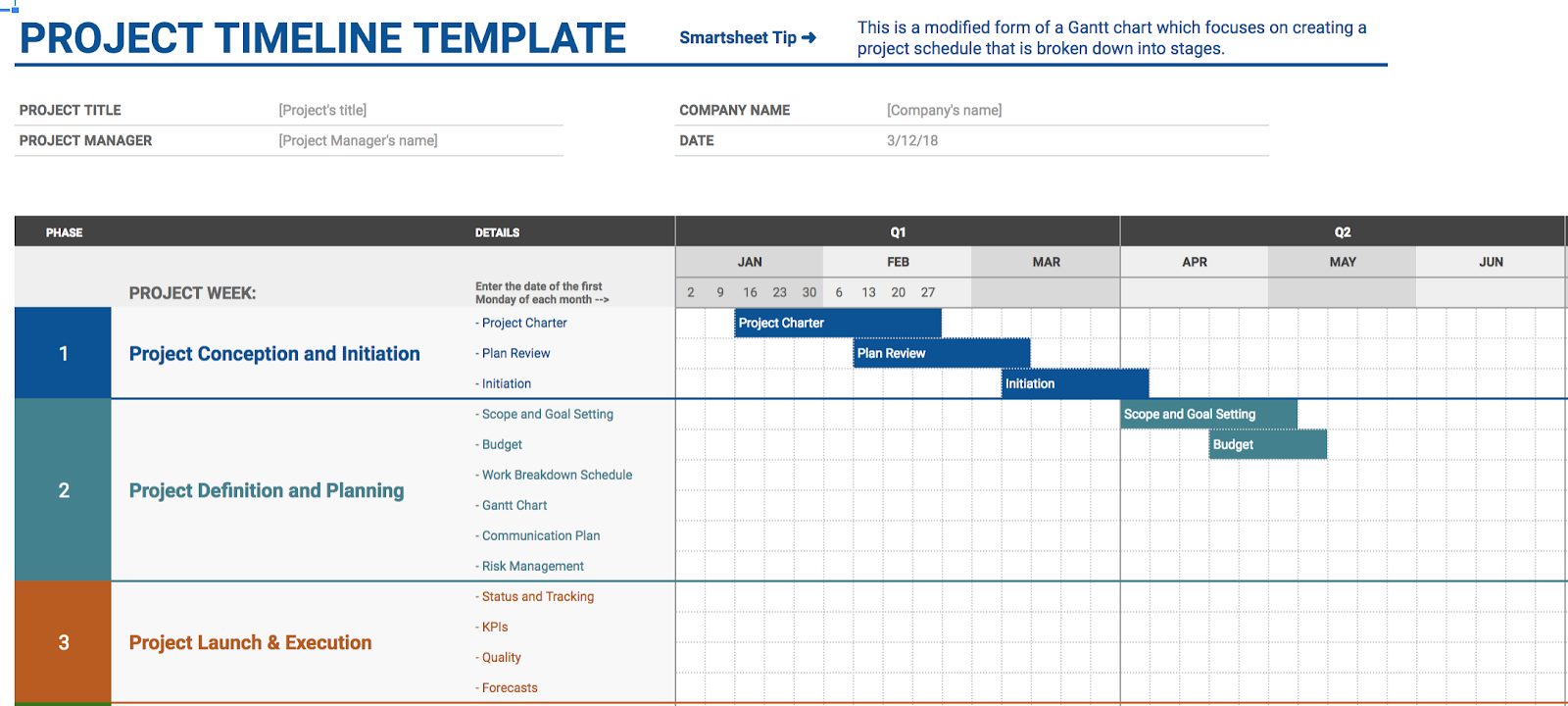
11. Отслеживание проекта
Таблица позволяет упорядочивать задачи по категориям, дате, результатам, статусу, стоимости и часам. А ещё она помогает расставлять приоритеты для проектов.
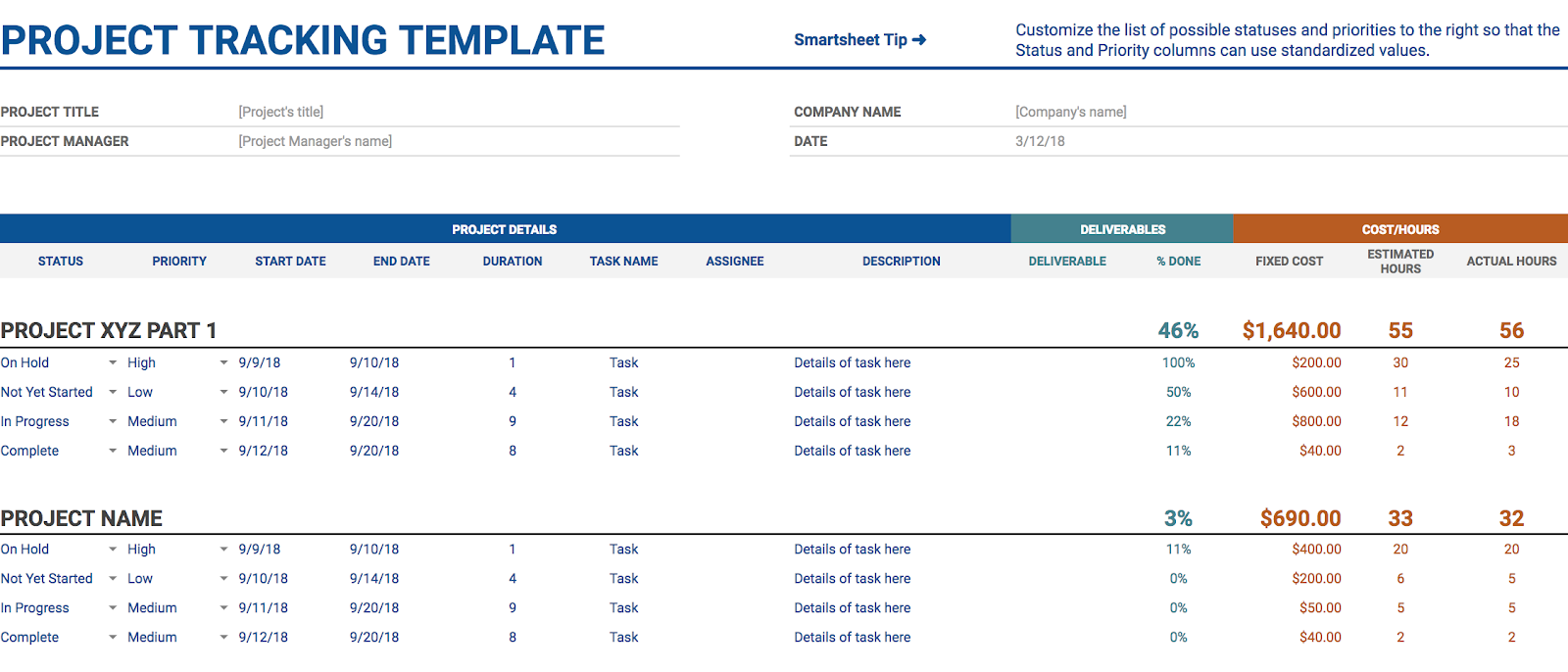
12. Хронология событийного маркетинга
Шаблон предлагает организацию и структуру для реализации предстоящего делового мероприятия или кампании. Он показывает категории, которые вы могли не учесть, включая местный и национальный маркетинг, PR и Интернет, информационную e-mail рассылку, исследования воздействия.
В заготовке уже есть все необходимые категории для планирования мероприятия, что сокращает время, которое вы тратите на утомительный ввод вручную.
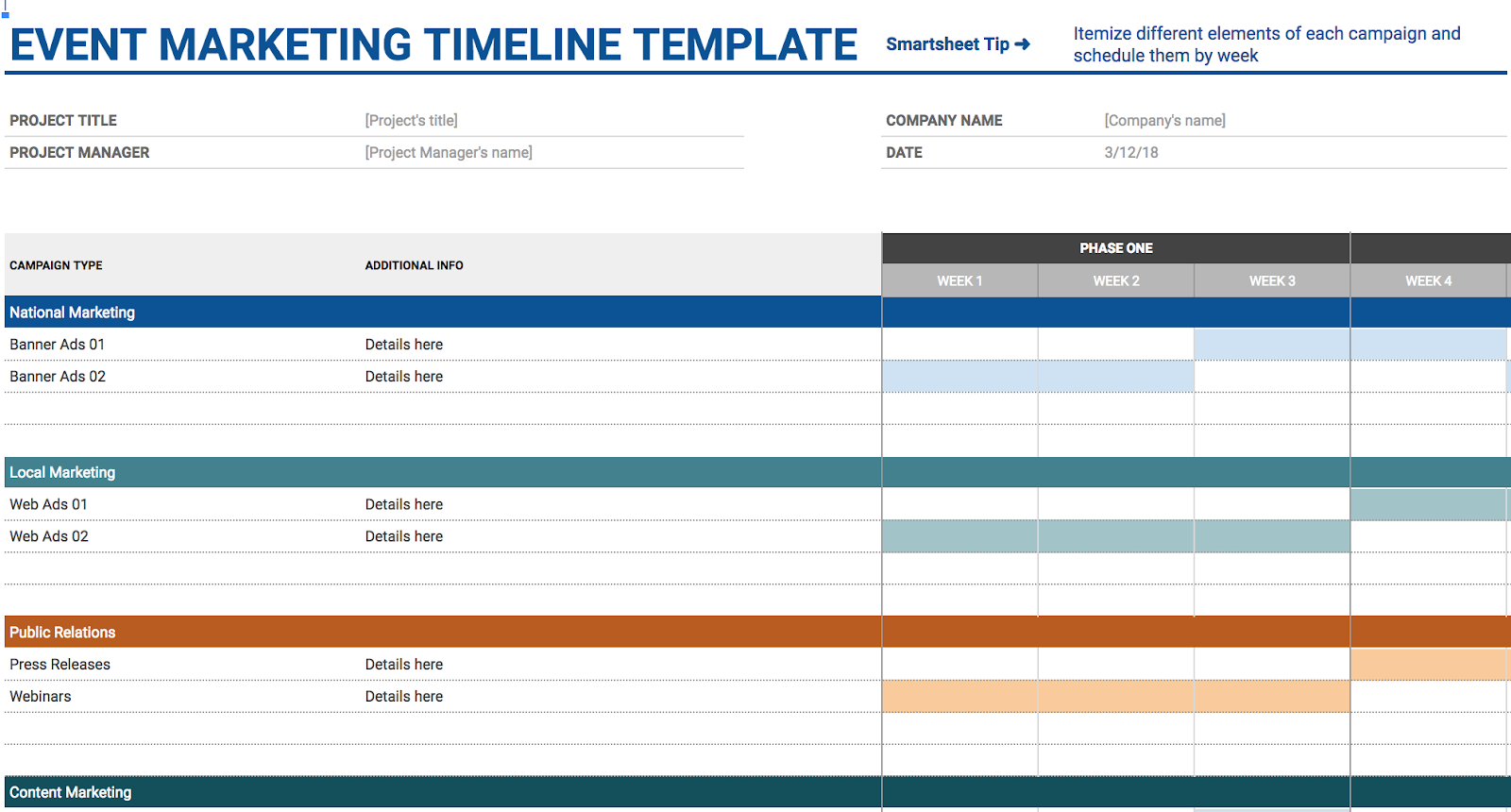
13. Шаблон диаграммы Ганта
Шаблон диаграммы Ганта поможет избавиться от любых опасений по поводу сроков и дедлайнов. Особенно полезен будет тем, кто имеет дело со сложным проектом с перекрывающимися компонентами.
Эта таблица помогает визуализировать все шаги и более эффективно делегировать важные задачи — пометить задачу с владельцем на одной диаграмме, несомненно, проще, чем следить за ней по электронной почте. А если поделиться шаблоном с коллегами, все будут взаимодействовать на одной странице.
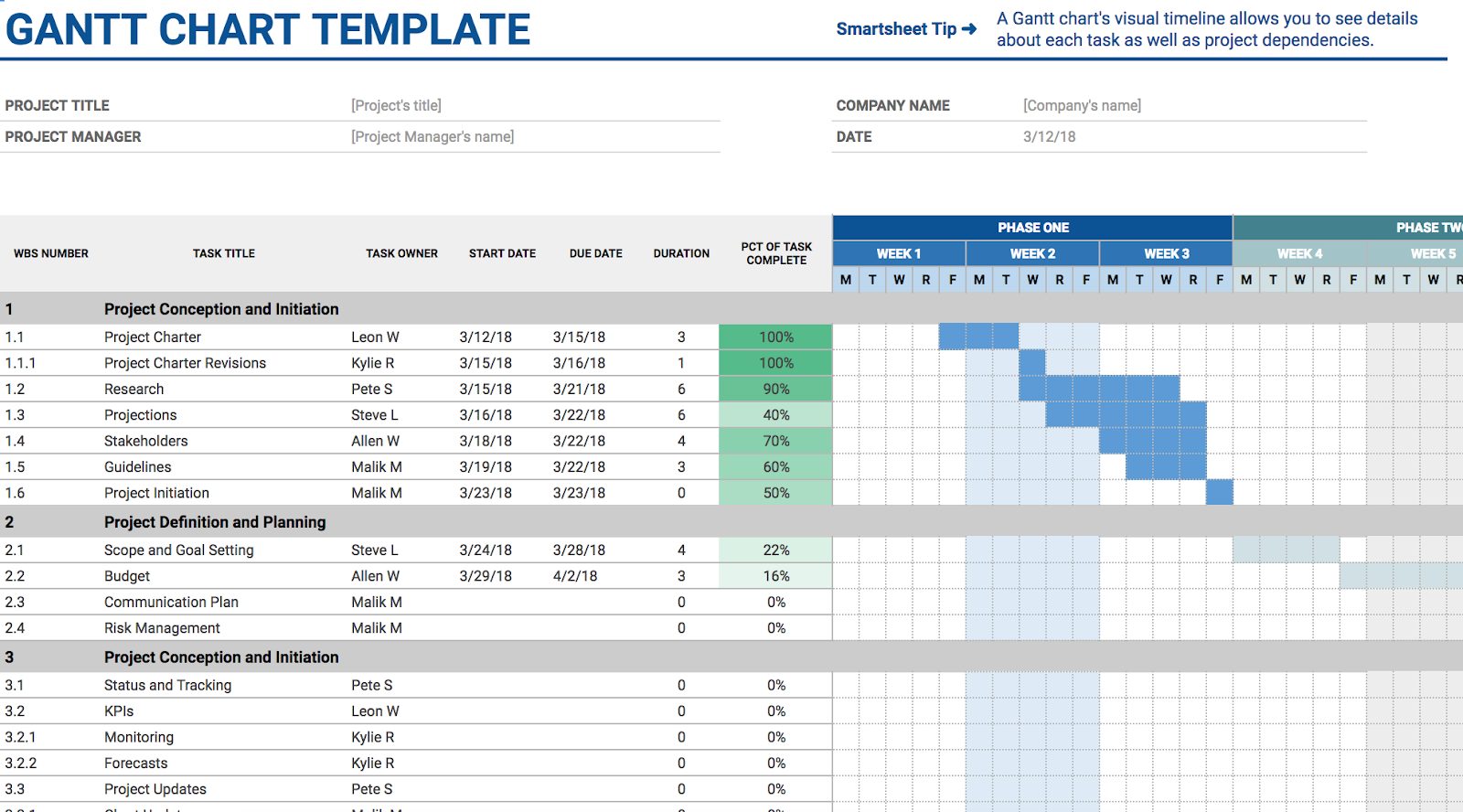
14. Дорожная карта продукта
Без дорожной карты продукта ваша команда может не понимать, в каком направлении вы хотите развить проект. Шаблон предоставляет календарную сводку проекта, а также вехи и результаты по мере прохождения процесса разработки продукта.
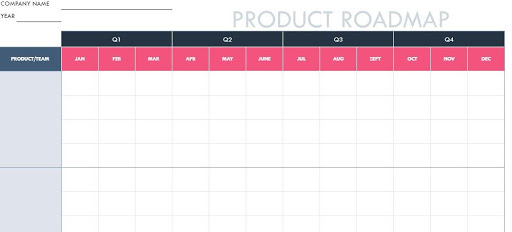
Продвижение блога
Продвижение блога от студии SEMANTICA — увеличение потока пользователей на сайт и повышение экспертности бренда в глазах целевой аудитории. Мы создаем востребованный контент, отвечающий на запросы потенциальных клиентов, оптимизируем статьи и настраиваем коммерческие триггеры. Вы получаете ощутимый прирост переходов в каталог товаров и услуг из блогового раздела.
15. План выпуска продукта
Если вы отвечаете за управление запуском продукта и хотите успешно вывести его на рынок и презентовать аудитории, обратите внимание на этот шаблон.
В нем есть поля, которые помогут обрисовать рынок, анализировать конкурентов, обозначить стратегию проекта, ключевые послания, ЦА.
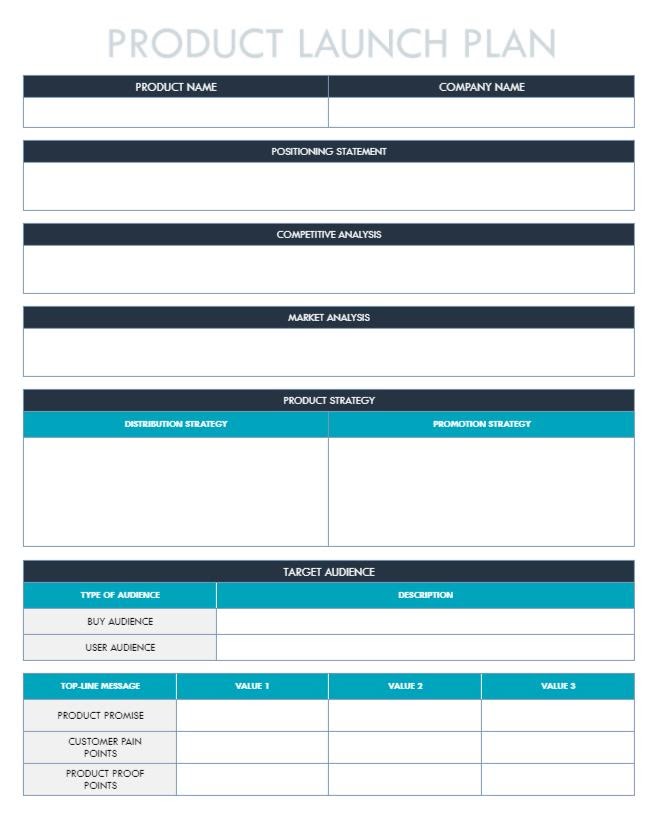
16. Список действий с рейтингом
Для управления проектом необходимо отслеживать ежедневные действия, чтобы не потерять продуктивность. Но иногда в списке задач одна деятельность будет важнее других. Вы можете легко упорядочить их в зависимости от приоритетности с помощью шаблона списка действий.
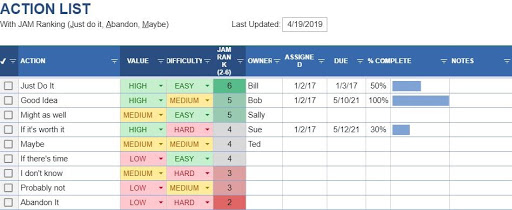
17. Бюджет проекта
Помимо общего бизнес-бюджета, большинство менеджеров создают бюджеты для каждого проекта отдельно. Этот шаблон позволяет быстро оценить, какой доход принесет проект или сколько будет стоить его реализация.
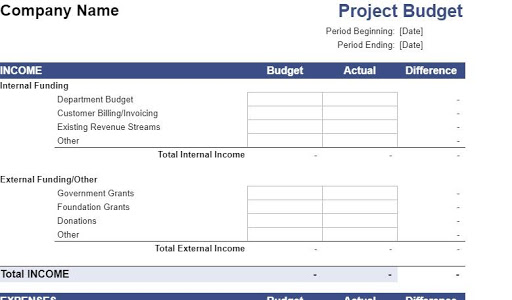
Шаблоны таблиц Google для управления командой
18. График смены сотрудников
Отслеживать, в какие часы работают сотрудники, сколько получает каждый из них, может быть трудоемко. Особенно если вы руководите командой подрядчиков, работающих неполный рабочий день, или сезонными стажерами. Этот шаблон включает в себя слоты для имен, отработанных часов и ежемесячной заработной платы, что упрощает и упорядочивает процесс проверки ФОТ.
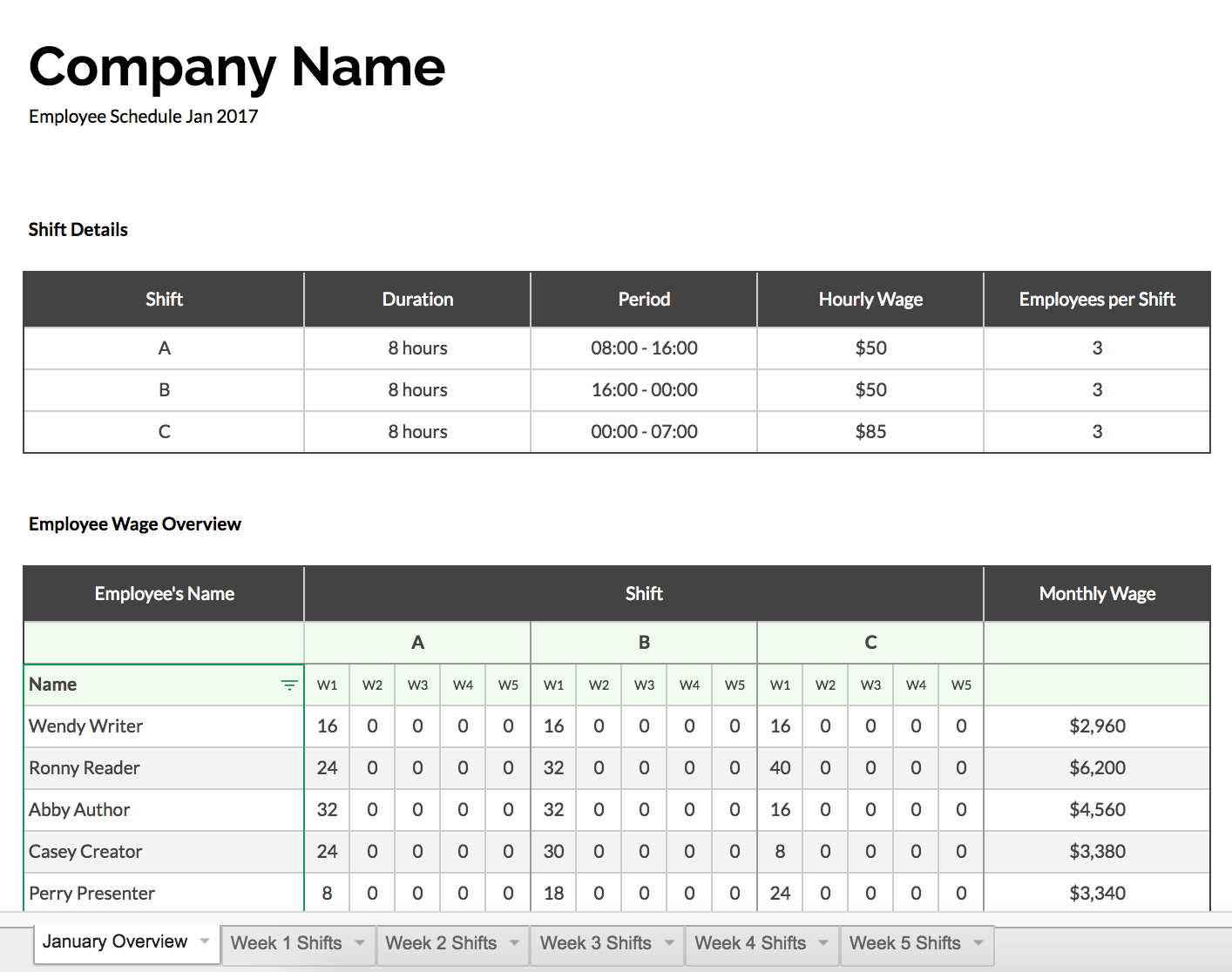
19. Еженедельное расписание
Еженедельное расписание помогает отслеживать, какие суммы нужно выплатить сотрудникам или субподрядчикам. Шаблон можно использовать, чтобы быстро узнать, сколько времени каждый работник тратит на проект.
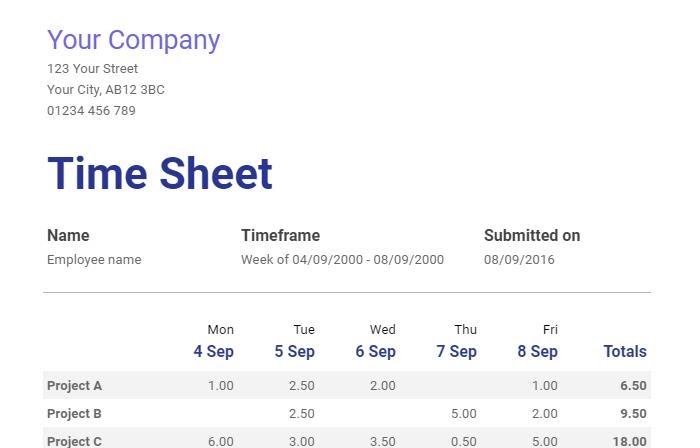
5 бесплатных инструментов Google для вашей SEO-стратегии
1. Google Trends Google Trends используется для отслеживания «тенденций» поисковых запросов. Это отличный инструмент для исследования ключевых слов. Поиск новых ключевых слов Когда вы перейдете в Google Trends, введите в строку поиска широкую тему или конкретный поисковый запрос. Далее будет представлена диаграмма тенденций. Обратите внимание — внизу страницы находятся полезные разделы: «Связанные темы» и «Связанные запросы». По умолчанию оба поля будут в положении «повышение», так как эти темы и запросы в настоящее время набирают обороты. Показанные ключевые слова нужно использовать…
20. Список контактов
Если вы хотите создать базу данных списка контактов, скачайте этот шаблон. Его можно использовать для хранения контактной информации (например, номера телефонов и адреса электронной почты), контактов сотрудников, служб экстренной помощи, справочных.
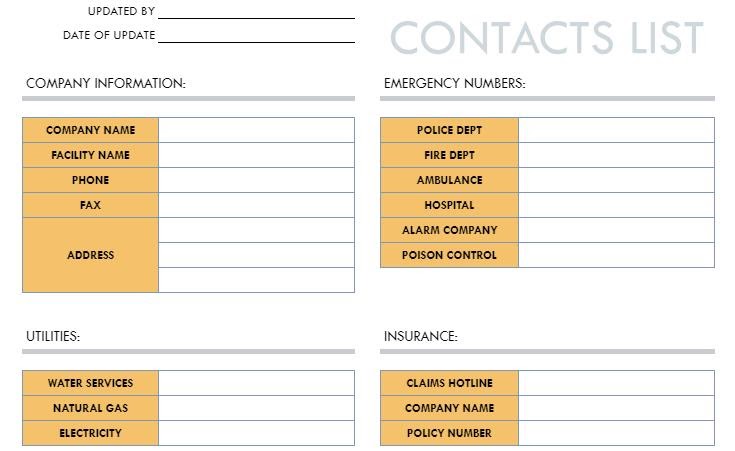
Вывод
Чтобы сэкономить время, силы и повысить продуктивность, используйте готовые Google таблицы. Достаточно внести туда данные и организовать процесс их обработки. Причем работать с ними, вносить корректировки, подключать коллег можно в любой точке мира как с помощью компьютера, так и на смартфоне. В подборке Hubspot вы найдете таблицы, которые уже можно использовать (предварительно заменить названия полей, адаптировать под себя):
- для финансов;
- для отчетов и аналитики;
- для клиентов;
- для управления проектом;
- для управления командой.
Источник: https://blog.hubspot.com/marketing/google-sheets-templates
Электронная таблица поиска работы поможет вам оставаться организованным во время поиска новых возможностей трудоустройства. Электронная таблица поиска работы поможет вам отслеживать вакансии, на которые вы подавали заявления и проходили собеседования, и своевременно связываться с потенциальными работодателями. Эти шаги могут повысить ваши шансы на получение работы. В этой статье мы обсудим, что такое электронная таблица поиска работы и как ее можно создать и использовать в процессе поиска работы.
Что такое электронная таблица поиска работы?
Электронная таблица поиска работы — это документ, используемый для отслеживания заявлений о приеме на работу и собеседований. Иногда ее называют таблицей отслеживания вакансий или таблицей поиска работы, но в зависимости от ваших потребностей она может содержать различные детали. Однако эти документы обычно включают следующую информацию:
-
Соответствующие вакантные должности и связанные с ними компании
-
Контакты для получения работы
-
Даты, когда вы нашли объявления о вакансиях
-
Крайние сроки подачи заявок
-
Шаги, которые необходимо предпринять в процессе подачи заявления о приеме на работу
Преимущества использования электронной таблицы поиска работы
Использование электронной таблицы поиска работы принесет вам следующие преимущества:
-
Экономия времени: Имея всю информацию о вакансии в одном месте, вам не придется тратить время на поиск ключевых деталей после подачи заявления.
-
Повышение эффективности: Перечисляя все вакансии, на которые вы подавали заявления, электронные таблицы поиска работы снижают вероятность подачи заявления на одну и ту же работу дважды.
-
Не отвлекайтесь: Электронная таблица поиска работы поможет вам легко увидеть статус каждой заявки и задачи, требующие выполнения. Использование одной таблицы поможет вам не сбиться с пути и снизить риск того, что вы забудете подать заявление или сообщить о последующих действиях после собеседования, например.
Как создать электронную таблицу для поиска работы
Создание эффективной электронной таблицы для поиска работы — это простой процесс, который заключается в выполнении следующих шагов:
1. Создайте новый документ электронной таблицы в предпочитаемой программе электронных таблиц
Откройте предпочитаемую программу электронных таблиц и создайте новый документ. Вы можете использовать любую программу электронных таблиц, которая вам нравится, но наиболее распространенными вариантами являются создание таблицы поиска работы в Microsoft Excel или Google Sheets. Использование программы электронных таблиц, с которой вы уже знакомы, может облегчить создание и использование электронной таблицы поиска работы.
2. Добавьте заголовки столбцов
Добавьте заголовки столбцов в верхнюю строку таблицы поиска работы в Excel или другой программе электронных таблиц. Эти заголовки должны описывать информацию, которую вы будете включать в каждое заявление о приеме на работу. Следующие заголовки полезны для вашей электронной таблицы поиска работы:
-
Название должности
-
Компания
-
Контактное лицо по вакансии
-
Дата поиска
-
Крайний срок подачи заявки
-
Дата подачи заявления
-
Дата подачи заявления
-
Исследование первого собеседования
-
Дата первого собеседования
-
Благодарность за первое собеседование
-
Дата первого последующего собеседования
-
Исследование второго собеседования
-
Дата второго собеседования
-
Благодарность на втором собеседовании
-
Дата второго последующего интервью
-
Третье собеседование
-
Дата третьего собеседования
-
Благодарность за третье собеседование
-
Дата отправки третьего письма
-
Статус
-
Заметки
Вы можете оставить некоторые из этих полей пустыми, например, когда компании проводят только одно собеседование. Тем не менее, наличие всех этих полей гарантирует, что у вас есть место для отслеживания большинства процессов подачи заявлений о приеме на работу.
3. Настройка электронной таблицы поиска работы
Настройте свою таблицу, добавив дополнительные поля для записи дополнительной информации о поиске работы, которая поможет в вашем конкретном поиске. Вы можете включить колонку для отслеживания того, какие материалы вам нужны для подачи заявления или где вы нашли работу. Вы также можете создать систему цветового кодирования, в которой разные цвета обозначают различные типы вакансий или вакансии в различных секторах экономики.
4. Сохраните электронную таблицу поиска работы
Как только вы будете довольны своей электронной таблицей поиска работы, сохраните ее, чтобы вы могли вспоминать о ней на протяжении всего поиска работы. Если у вас несколько устройств, загрузите свою электронную таблицу в облако, чтобы иметь доступ к ней и вносить изменения с различных стационарных и мобильных устройств.
Как использовать электронную таблицу для поиска работы
После того как вы создали электронную таблицу поиска работы, предпримите следующие шаги для ее эффективного использования. После выполнения каждого шага или получения корреспонденции о работе, обновляйте поле статуса, чтобы вы могли легко видеть, на каком этапе находится процесс.
1. Найдите соответствующие объявления о вакансиях и запишите их данные
Просмотрите веб-сайты по трудоустройству и страницы компаний в поисках соответствующих объявлений о работе. Когда вы видите интересную вакансию, обратите внимание на должность, работодателя, контактное лицо и его данные, текущую дату и крайний срок подачи заявки, если они указаны. Ссылка URL-адреса объявления о вакансии на название должности поможет вам легко найти объявление о работе, когда вы будете готовы подать заявку.
После добавления информации о новых вакансиях упорядочьте свои записи в том порядке, который кажется вам наиболее логичным. Вы можете расположить названия компаний в алфавитном порядке или перечислить вакансии в хронологическом порядке в соответствии с тем, когда вы подали заявление или когда наступила дата последующего собеседования. Соблюдение логического порядка поможет вам легко находить нужную информацию независимо от того, сколько записей вы пишете.
2. Подайте свои заявления и запишите даты подачи и подтверждающие материалы
Графа Крайний срок в вашей электронной таблице поможет вам вовремя подавать заявления. После подачи каждого заявления запишите дату и материалы, которые вы предоставили, в электронную таблицу поиска работы. Например, если в вашей заявке требуется сопроводительное письмо, резюме и рекомендательные письма, вы можете отметить каждый пункт как отправлено.
3. Отправляйте последующие электронные письма и отмечайте даты отправки
Отметьте даты подачи каждого заявления и укажите дату отправки последующего письма, если вы не получите ответа. Выберите дату через несколько недель после окончания приема заявок или, если крайний срок подачи заявки не был указан, через одну-две недели после подачи заявки. Отметьте дату отправки последующего письма в электронной таблице поиска работы.
4. Проведите исследование для интервью и отметьте, когда оно завершено
После того как вас пригласили на собеседование, укажите дату и время в ячейке под ячейкой первое собеседование колонка. Вы также можете написать, какие исследования вы провели о компании и что вы практиковали примерные вопросы для интервью в ячейке примечаний в этой строке. Или вы можете отвести отдельную колонку для каждого из этих шагов и, выполнив каждое задание, пометить их крестиком или галочкой.
5. Посещайте собеседования и делайте заметки
После завершения каждого собеседования отметьте свое посещение в электронной таблице поиска работы. Если интервьюер указал, когда вы должны получить от него ответ, укажите это в разделе примечаний в электронной таблице поиска работы. Сделайте дополнительные заметки о ваших впечатлениях от компании и собеседования, а также о том, каким будет следующий этап процесса найма.
6. Отправьте письмо с благодарностью и отметьте завершение
Выделите колонку для отправки благодарственного письма после каждого собеседования. Поскольку вы должны отправить это персонализированное письмо в течение 24 часов после интервью, отметьте эту дату в своем листе, чтобы убедиться, что вы отправили его вовремя. После отправки отметьте это в своей электронной таблице поиска работы.
7. Составление последующих писем
Так же, как вы делали это после отправки заявок, вам следует отправить повторные электронные письма после собеседования на вакантную должность, если вы не получили своевременного ответа. Отметьте в электронной таблице поиска работы даты, когда вы собираетесь отправить последующие электронные письма. Например, если интервьюер назвал вам день, когда вы должны ожидать ответа, вы можете включить в таблицу дату, которая наступает через один или два дня после этого. Если вам не назначили конкретную дату, вы можете выбрать дату через одну-две недели после даты собеседования, чтобы поставить ее в ячейку.
После того, как вы отправите последующее письмо, отметьте это поле крестиком, галочкой или словом Завершено , как только вы выполните это задание.
8. Делайте заметки по ходу процесса
Используйте поле для заметок в электронной таблице для любых комментариев о процессе или моментов, которые вы хотите запомнить. Вы можете сделать заметки о следующем:
-
Когда вы ожидаете ответа от компании
-
Любые вопросы о роли или компании
-
Ваши впечатления о собеседовании или компании
-
Что бы вы хотели сделать по-другому во время следующего собеседования, чтобы повысить шансы на успех
9. Повторяйте шаги по мере необходимости
Многие работодатели проводят несколько собеседований с кандидатами, прежде чем принять окончательное решение. Повторите шаги с четвертого по девятый столько раз, сколько потребуется, чтобы узнать, успешно ли прошло ваше заявление. Убедитесь, что вы выполнили все этапы по порядку, включая этап исследования. Постоянное исследование может освежить вашу память о компании и рассказать вам о последних изменениях в бизнесе.
Пример электронной таблицы поиска работы
Увидев, как кто-то другой заполняет таблицу поиска работы, вы сможете понять, как использовать этот организационный инструмент. В этом шаблоне электронной таблицы вакансий мы смоделировали шесть важных столбцов, которые помогут вам начать работу над собственной таблицей. Вы можете добавить дополнительные колонки, например, для контактов, чтобы отслеживать дополнительную информацию, которая поможет вам в поиске работы.
Название вакансииКомпанияСрок подачи заявкиДата подачи заявки1-е собеседованиеДата последующего собеседованияПомощник редактораЖурнал Style4620213182021
4012021РедакторТоп 10 Блог48202131920214012021 1PM4152021РедакторМузыка Блог4820213202021
4022021Ассистент редактораПосуда41520213212021
4022021
Вы можете изменить оформление таблицы или Excel таблицы, обновить данные или настроить некоторые параметры для них. Вы читали раздел справки, в который упомянут команду в разделе «Средства работы с таблицами» или «Средства работы со таблицами», но эти инструменты недоступны.
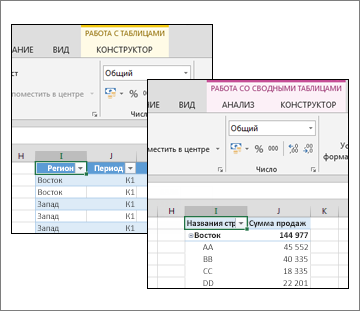
Если на вашем компьютере нет инструмента Работа с таблицами или Работа со таблицами, сделайте вот что:
-
Щелкните любую ячейку в таблице или в таблице.
Если вы выбрали таблицу Excel, на вкладке Конструктор вы увидите вкладку Средства работы с таблицами. Если вы выбрали таблицу, вы увидите вкладки «Инструменты для работы со таблицами» с вкладками «Анализ» и «Конструктор».
Средства работы с таблицами недоступны на ленте Excel в Интернете, поэтому вы не сможете использовать их для изменения оформления таблицы.
Хотя Excel в Интернете нет инструментов для работы с таблицами, доступны некоторые параметры. Ниже рассказывается, как можно найти их.
-
Обновление подключения к данным. Щелкните любую ячейку в таблице, выберите элемент Данные, затем выберите команду Обновить выбранное подключение или Обновить все подключения.
-
Перейдите к строкам итогов и строкам с заглавной строкой. Щелкните любую ячейку в таблице > в формате таблицы и выберите один из параметров.
Содержание статьи (кликните для открытия/закрытия)
- Как в ворде создать таблицу
- Как в ворде в таблице добавить или удалить строки и столбцы
- Как в ворде уменьшить строку в таблице
- Как в ворде в таблице выровнять столбцы
- Изменение внешнего вида таблицы
Приветствую тебя, дорогой читатель! Наверное, ты замечал, что большое количество информации мы получаем в табличной форме. Это может быть список товаров с характеристиками, прогноз погоды на неделю, расписание движения транспорта и так далее. Таблицы улучшают восприятие информации, и там где это необходимо имеет смысл применять их.
Сегодня разберем создание и оформление простых таблиц в текстовом редакторе Word.
Как в ворде создать таблицу
Прежде чем создать таблицу, необходимо определиться с количеством строк и столбцов. Перед вставкой необходимо установить текстовый курсор в то место документа, где будет размещена таблица. Если ее размеры не превышают 10х8, то переходим на вкладку Вставка и в группе Таблицы указателем мыши выделяем нужное количество ячеек и делаем клик левой кнопкой для вставки таблицы в документ.
Мы получим абсолютно одинаковые по ширине и высоте ячейки. Конечно, их параметры мы сможем изменить. Но если таблица небольшая, то можно ее нарисовать. В той же группе Таблицы есть команда Нарисовать таблицу. Включив этот режим можно рисовать прямоугольники и линии, как в графическом редакторе. Курсор при этом примет вид карандаша. Если вам нужна таблица с большим количеством строк или столбцов, то лучше выбрать команду Вставить таблицу. И просто указать необходимое количество строк и столбцов.
Здесь вы дополнительно можете указать параметры автоподбора для ширины столбцов таблицы:
- Постоянная: режим Авто выравнивает столбцы в пределах доступной ширины таблицы; при указании точного размера – выставляется ширина одного столбца.
- По содержимому: исходная таблица имеет ячейки минимальной ширины, их размеры будут изменяться по мере добавления в них текста.
- По ширине окна: тоже самое, что и постоянная в режиме Авто
Если ширина ваших столбцов и строк в таблице отличается и должна быть задана точным размером, то читайте инструкцию в этой статье.
Как в ворде в таблице добавить или удалить строки и столбцы
Бывает ситуация когда нужно добавить одну или несколько строк в таблицу. Можно поступить следующим образом:
- кликнуть в строку таблицы перед или после, которой необходимо вставить пустую строчку;
- на вкладке Работа с таблицами перейти на вкладку Макет и выбрать соответствующую команду.
С добавлением столбцов поступаем аналогично.
Для удаления строк, столбцов или всей таблицы выберите в выпадающем списке под кнопкой Удалить необходимую операцию.
Как в ворде уменьшить строку в таблице
Для уменьшения высоты строки в таблице можно поступить двумя способами:
Приблизительный: перемещение горизонтальной линии (нижней или верхней границы строки) при нажатой левой кнопке мыши. Курсор принимает вид двойной стрелки при наведении на линию, в этот момент и необходимо зажать левую кнопку мыши.
Точный: позволяет задать точную или минимальную высоту строки в сантиметрах.
Установи курсор в нужную строку и войди в свойства таблицы (Работа с таблицами – Макет – Свойства — Строка или в контекстном меню команда Свойства таблицы — Строка).
Если вы пытаетесь редактировать готовую таблицу и вам не удается уменьшить высоту строки, то необходимо включить режим отображения непечатаемых знаков и удалить пустые абзацы внутри таблицы. Подробнее об этом режиме читайте здесь.
Как в ворде в таблице выровнять столбцы
Изменять ширину столбцов можно тем же способом что и строки: либо мышью перетаскиваем вертикальные границы столбцов, либо через свойства таблицы во вкладке Столбец.
Выравнивание ширины столбцов можно выполнить следующим образом: выделить нужные столбцы (наводим курсор мыши над верхней границей таблицы, когда он примет вид черной стрелки, зажать левую кнопку мыши и выполнить выделение столбцов)
Далее идем в меню Работа с таблицами – Макет – Выровнять ширину столбцов. В результате ширина выделенных столбцов уравняется по среднему значению.
Уменьшить или увеличить ширину столбца можно и вручную. В этом случае нужно навести курсор на вертикальную границу столбца (курсор станет двунаправленной стрелкой) и перетащить её в нужном направлении с зажатой левой кнопкой мыши.
Изменение внешнего вида таблицы
В Word есть возможность применения стилей оформления к таблице. Чтобы ваша таблица стала более наглядной, выполните следующие действия:
- кликните внутрь вашей таблицы
- на панели инструментов Работа с таблицами перейдите на вкладку Конструктор
- в разделе Стили таблиц выберите необходимое оформление
Итак, эти простые приемы дадут возможность без особого труда оперировать с простыми таблицами. Если тебе известны другие способы, то обязательно сообщи об этом в комментариях. В следующей статье я расскажу о приемах создания сложных таблиц.
Дополнительная информация:
- Как посчитать сумму в столбце таблицы в word
- Как сортировать список по алфавиту в ворде
Дорогой читатель! Вы посмотрели статью до конца.
Получили вы ответ на свой вопрос? Напишите в комментариях пару слов. Если ответа не нашли, укажите что искали или откройте содержание блога.
ОЧЕНЬ ВАЖНО! Оцени лайком или дизлайком статью!